【初心者向け】eSIM「airalo」の設定方法 完全ガイド

こんにちは!オグです。
eSIM「airalo(エアロ)」について、次の疑問に答えます。
- 設定方法、よくわからない。日本で海外でどんなことをすれば良いの?
- 高額請求されないか不安
- 現地でネットにうまく繋がらなかったらどうしよう
私も初めてairaloを使うときは同様の不安を抱えていました。
公式HPの設定方法を見てもイマイチわからず、ほかのサイトで紹介された画面が出てこなかったりしたからです。
- airaloの特徴、メリット・デメリット
- airaloがオススメの人・あまり向いていない人
- airalo 設定方法3ステップ(出国前・現地到着後・帰国後)
- 高額請求を防ぐ方法
- 現地でネットに繋がらないときの対処法7ステップ
本記事の信頼性:
- 私もeSIM「airalo」を初めて使用し、あなたと同じ立場で丁寧に解決ができます
- 現地で最初ネットに繋がらなかった経験から、具体的なトラブル解決法をお伝え可能です
- 阪急交通社の旅行メディア「たびこふれ」で記事を執筆しています
- サラリーマンをしながら、週末と大型連休のみで70ヶ国以上渡航
- ヨーロッパすべての国に渡航し、現在2周目です
- リーマントラベラーとして旅行メディアの取材を受けました
- 「airalo」を迷わず設定でき、現地で快適にネットに繋げ、海外旅行を満喫できます
- 高額請求されることなく、安心して費用を抑えネットを使えますよ
- 万が一の際も対処できるとわかり、安心して海外旅行に行けます
世界初の eSIM「airalo(エアロ)」
airaloの特徴
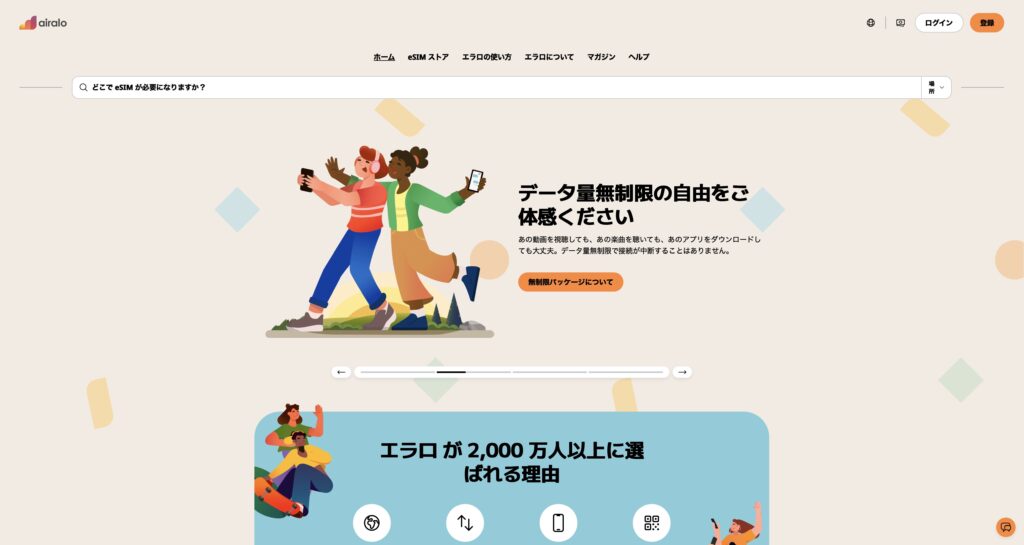
世界初のeSIM ストア「airalo(エアロ)」は、シンガポールで事業を営み、200以上の国・地域で対応したサービスを提供しています。
そもそもeSIMとは?
SIMとはスマホの中に入っている小さなカードです。このカードの中には、あなたのスマホを電話会社(ソフトバンクなど)とつなぐための情報が入っています。
たとえば「このスマホはソフトバンクを使っています」というように、身分証明書の役割を果たすのです。
「eSIM」は 電子版のSIMカード
カードを入れるかわりに、スマホの中に最初から入っているチップにデータをダウンロードして使います。そのため、カードを入れたり抜いたりしなくてもOK。
ネットで申し込むだけで、新しい通信会社をすぐに使えます。海外旅行などで、新しい国の通信をすぐに使えるため重宝されているのです。
例えると、
- SIM:学校の名札。学校に行くときに名札(カード)をつけていくイメージ。付け替えないと別の学校には入れません
- eSIM:名前が書かれた制服。制服そのものに名前が印刷されているから、カードをつけなくてもすぐに自分だとわかります。必要なときは制服の名前を書き換えられるのです
メリット・デメリット
- 電話はできません
- 対策:WhatsAppやLINEの無料通話を使う
- 日本語でのサポートが整ってはいるものの、時間帯や状況によっては英語対応のみとなる場合があります
- 対策:ChatGPTで翻訳
- スマホが対応していない場合あり
- SMS受信はできない
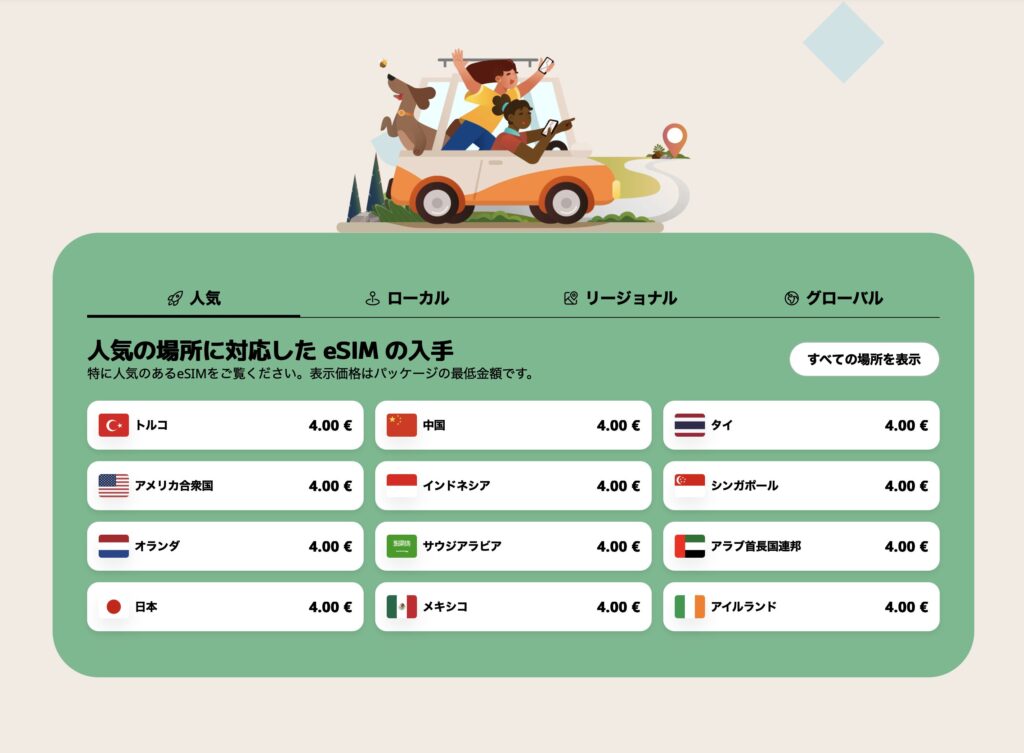
- 到着後すぐネットを利用でき、SIMカードを探したり差し替えたりする手間が省けます
- ネットが安定しており、通信速度も問題ありません
- 200以上の国と地域でプランが用意されており、複数国をまたぐ旅行にも対応プランあり
- 1GB数ドルからというプランもあり、従来のローミング料金やレンタルWi-Fiよりもコストを抑えられる
- ほかの端末(家族や友人のスマホなど)とデータを共有できます(テザリングが使えます)
airaloがオススメな人・あまり向いていない人
オススメな人:
- 海外旅行または出張で、現地到着後すぐインターネット接続したい人
- SIM差し替えやレンタルWiFiの手間・コストを減らしたい人
- 複数国を訪問する予定があり、物理SIMを用意するのが面倒な人
- 音声通話やSMSが必要なく、データ通信(Web・SNS・地図など)がメインな人
あまり向いていない人:
- 通話・現地番号取得・SMS受信が必要な人(例:現地で通話メイン、SMS認証多数)
- eSIM非対応機種を使っている人
- SIMロック解除ができていない端末を使っている人
airalo 設定方法 3ステップ
airaloの設定方法を3ステップ(出国前・現地到着後・帰国後)に分け、わかりやすく解説します。
Step1. 出国前
- 事前確認(対応機種・SIMロック解除・普段のスマホ使用容量)
- airalo 無料会員登録
- プランを選択・購入
- eSIMをスマホへインスール
- 日本で使用している主回線をOFF
- 機内モードをON
事前確認
airaloを使い始める前に、確認すべきことは3つです。1つ1つ解説します。
- 対応機種
- SIMロック解除
- 普段のスマホ使用容量
①airaloの公式HPでスマホがairaloに対応しているか確認してください。
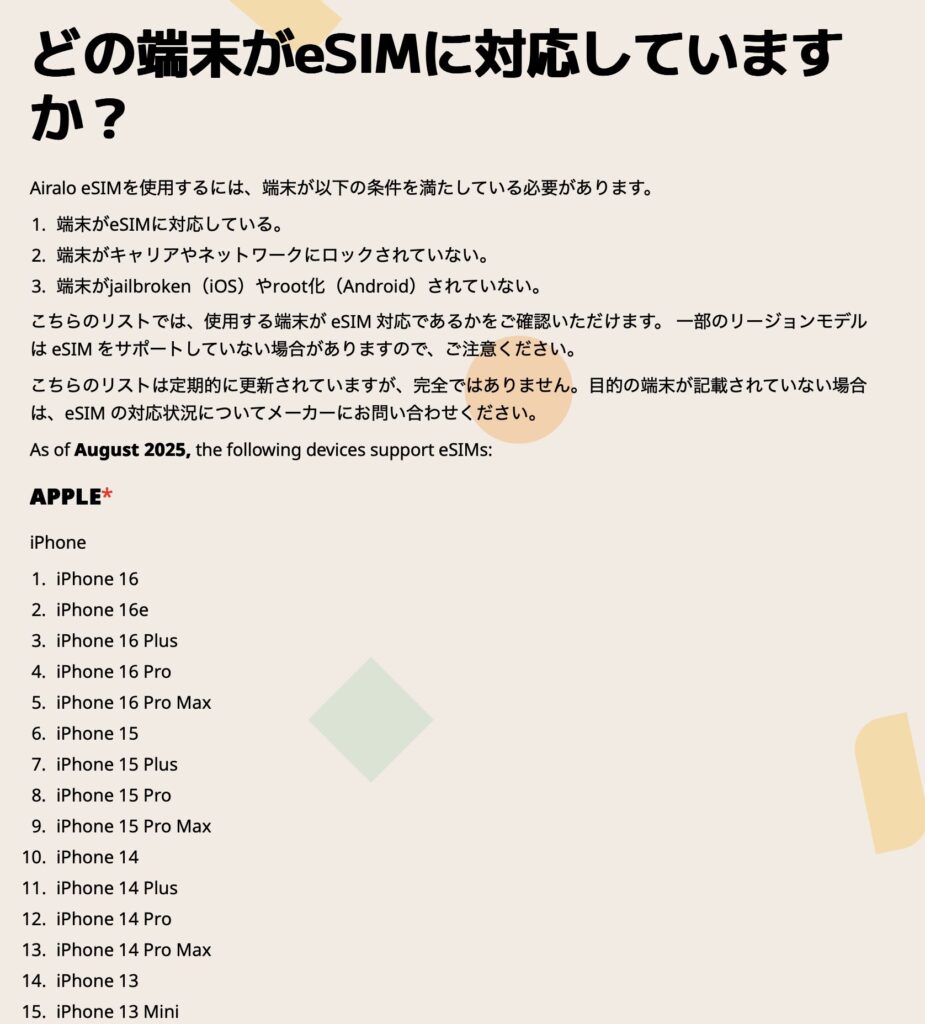
あなたのスマホが対応機種一覧に載っていれば問題ありません。
②SIMロックが解除されているかを確認してください。解除されていないと、airaloを使えません。確認方法は下記の通りです。
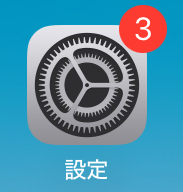
iPhoneの「設定(歯車マーク)」を押し、開きます。
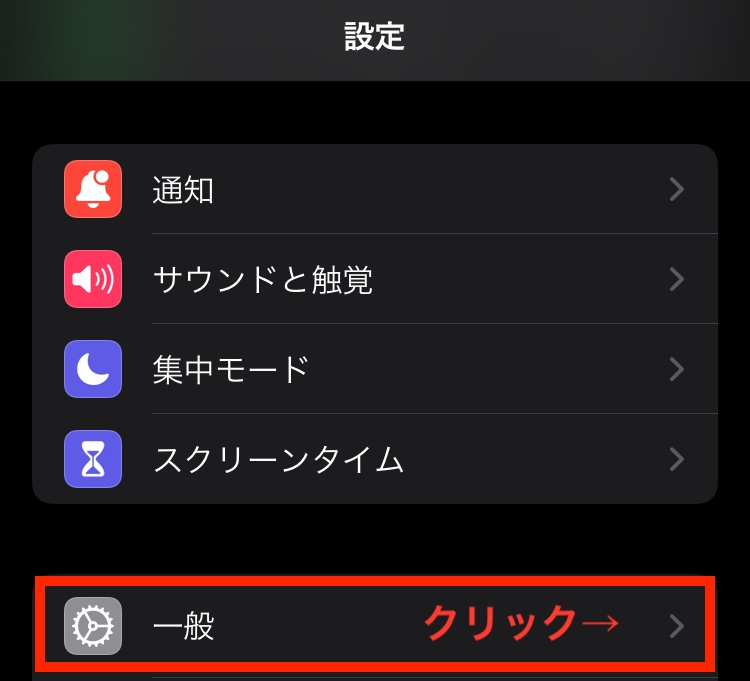
「一般」を押してください。
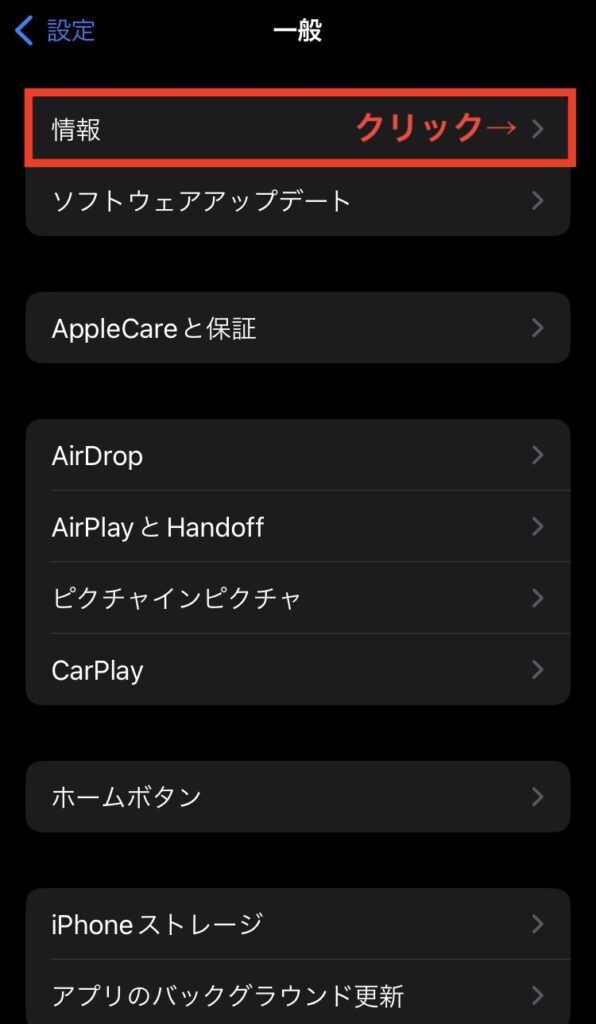
「情報」をクリックします。
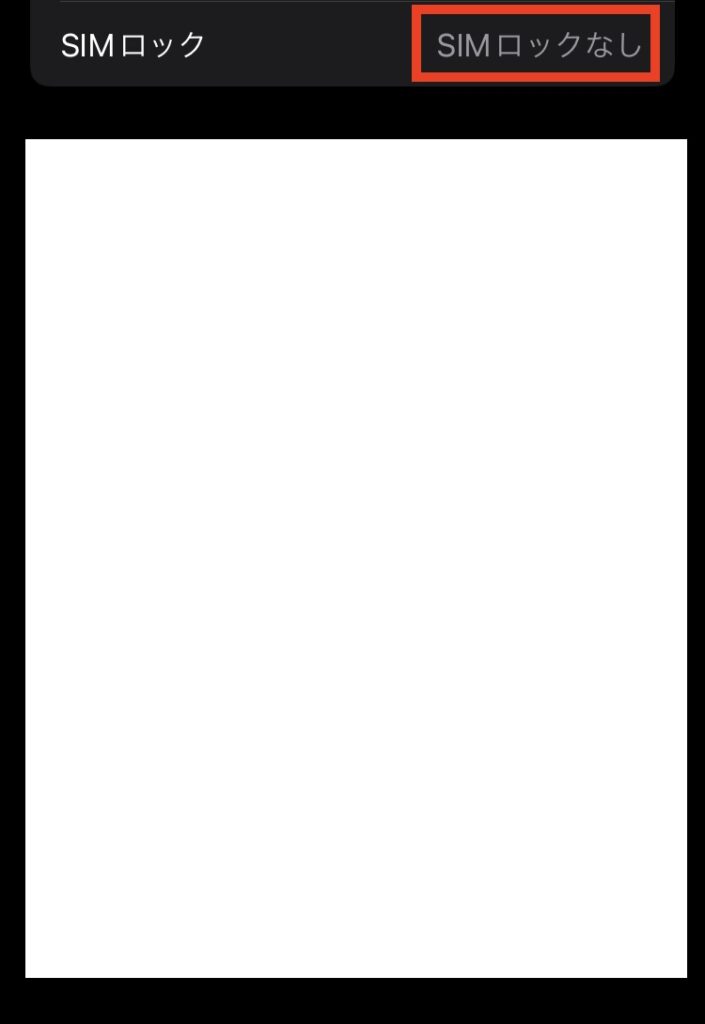
「SIMロック」の箇所に「SIMロックなし」と表示されていればOKです。
そうでない場合、ご自身が契約しているスマホの会社に問い合わせし、SIMロックを解除してもらってください。
③普段のスマホ使用容量を確認しましょう!
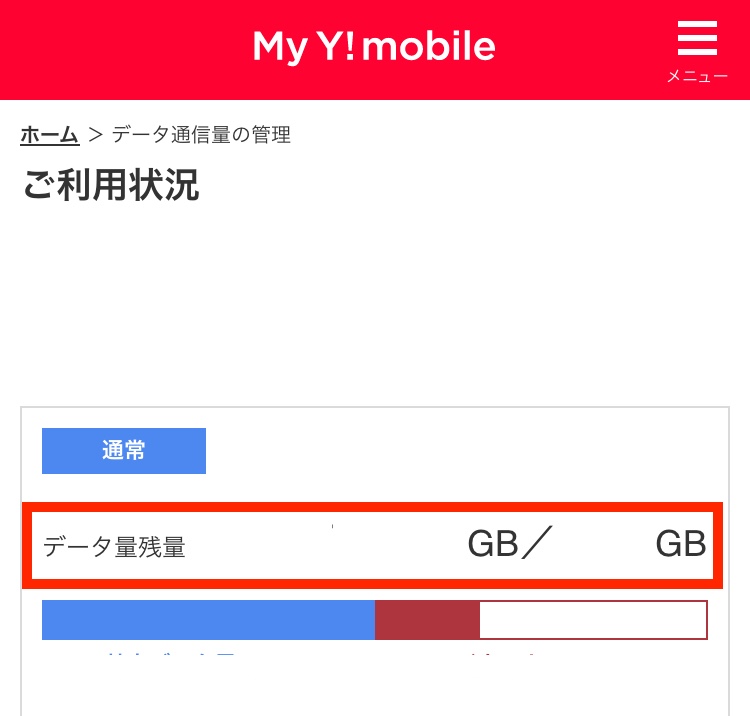
airaloのプランを決める際、容量(GB)を選ぶ必要があります。その際に普段使っている容量を把握していると、プランを選びやすくなりますよ。
海外では飛行機の移動時間などスマホを使わない時間もあるので、日本で使っている容量以上にスマホを使うのは考えにくいです。
使用容量はスマホの会社の利用料金を確認するページに載っていることが多いですよ(*スマホの会社によって異なります)
私はY!mobileなので「My Y!mobile」から確認しました。
「airalo」無料会員登録
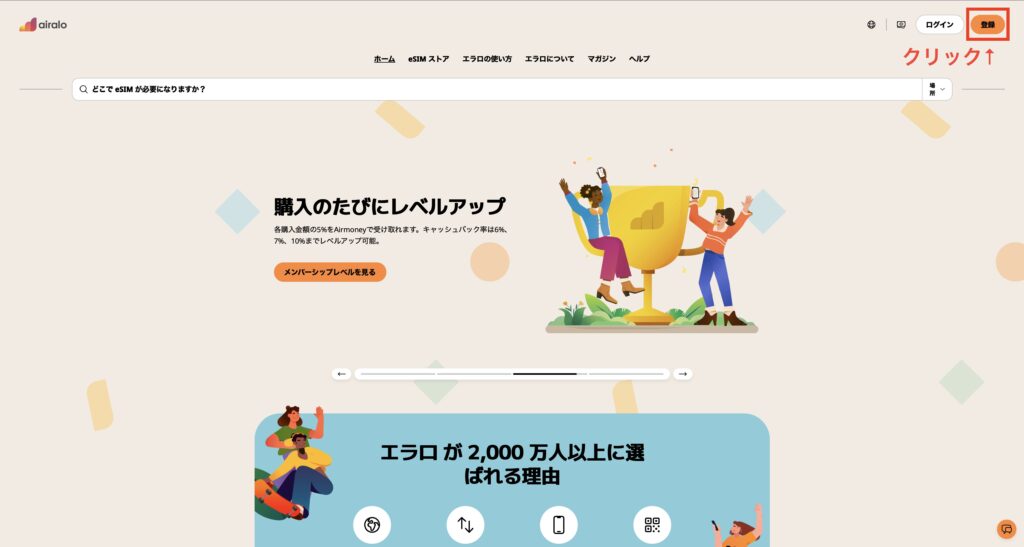
airaloの公式HPを開きます。
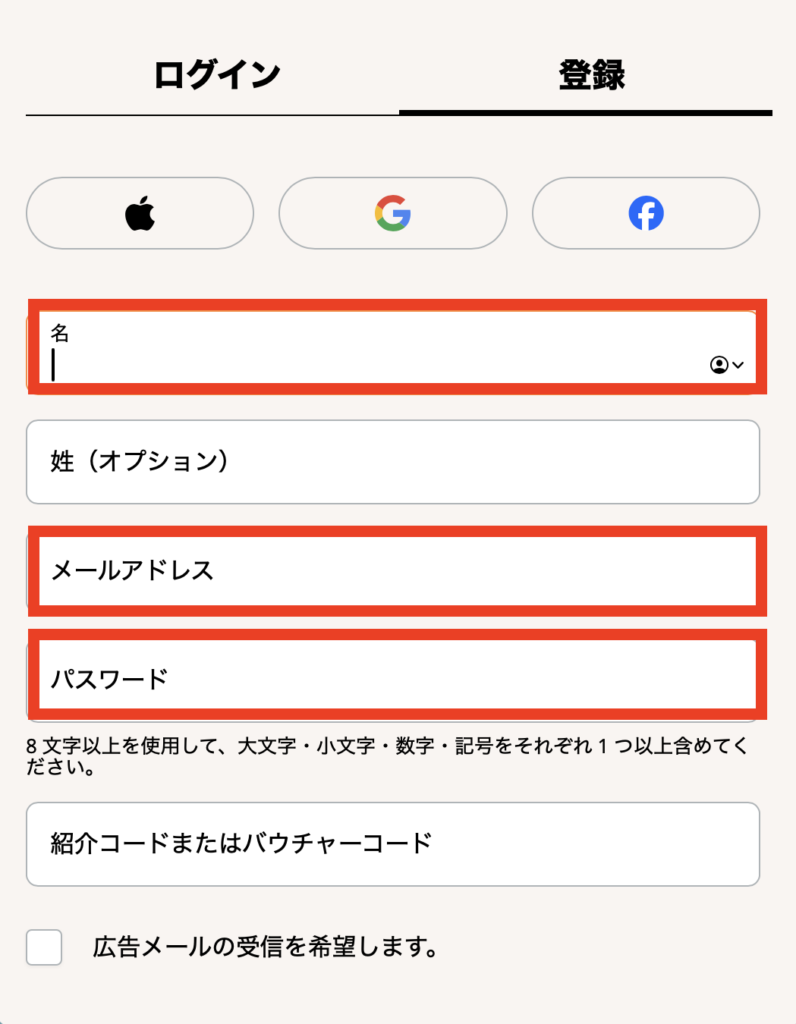
赤枠で囲った箇所を入力しましょう。
- 名:あなたの名前
- メールアドレス:いつも利用しているアドレス
- パスワード:ご自身で設定してください
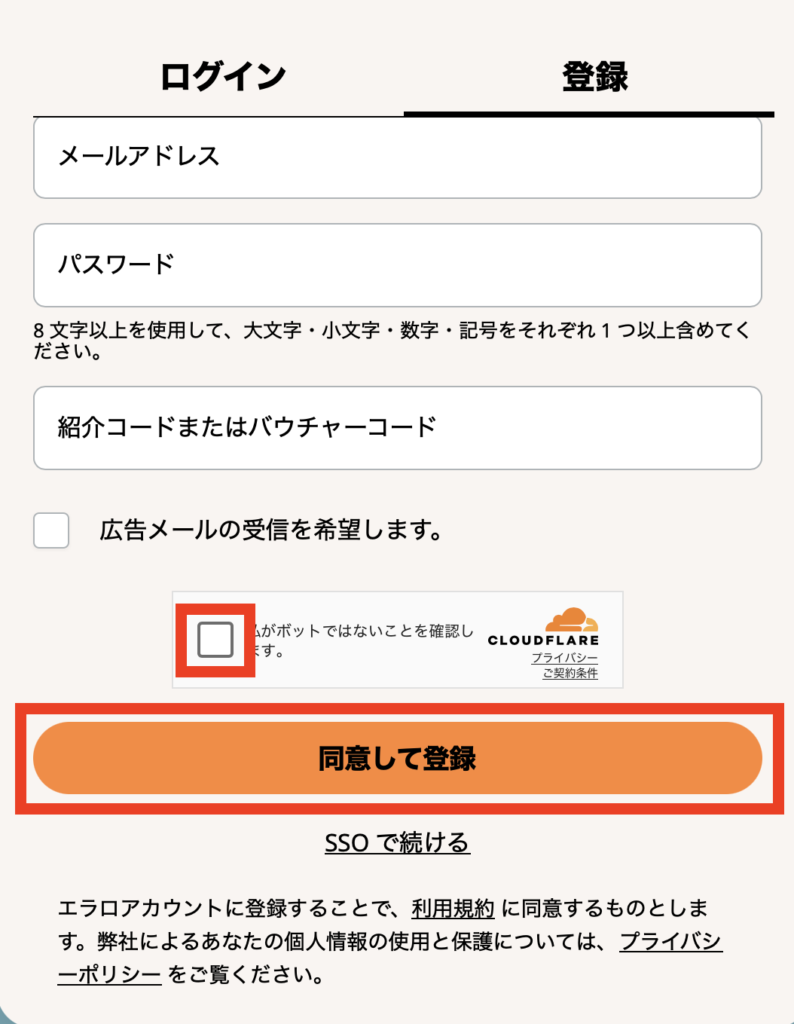
画面を下にスクロールし、「私がロボットでないことを確認します。」にチェック
「同意して登録」をクリックします。
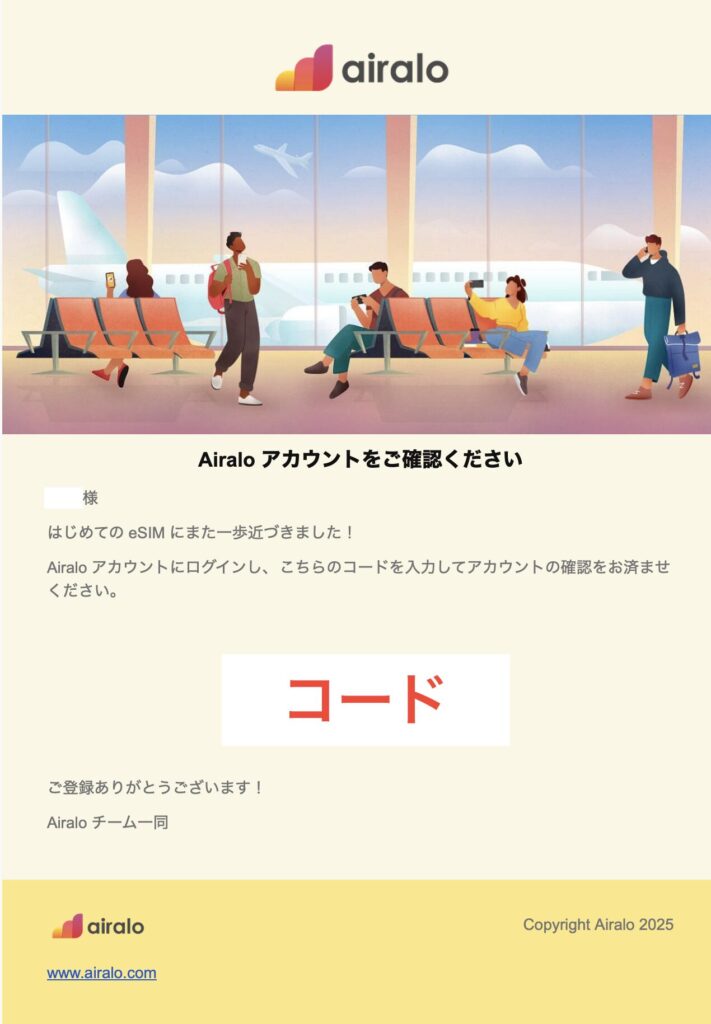
登録したメールアドレス宛にコードを記載したメールが届きます。このコードを前の画面に入力しましょう。これで登録完了です。
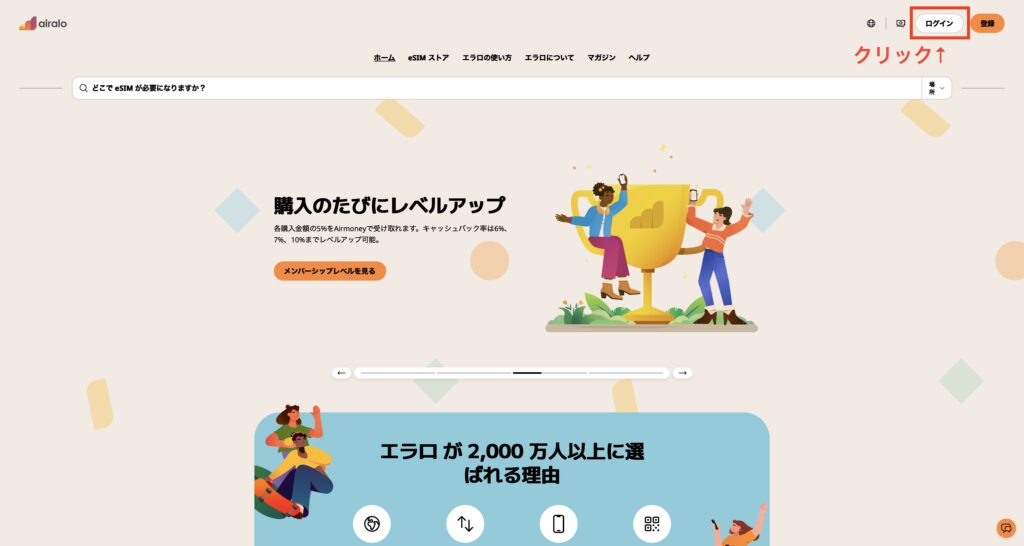
登録が完了したら、画面右上の「ログイン」をクリックしてください。
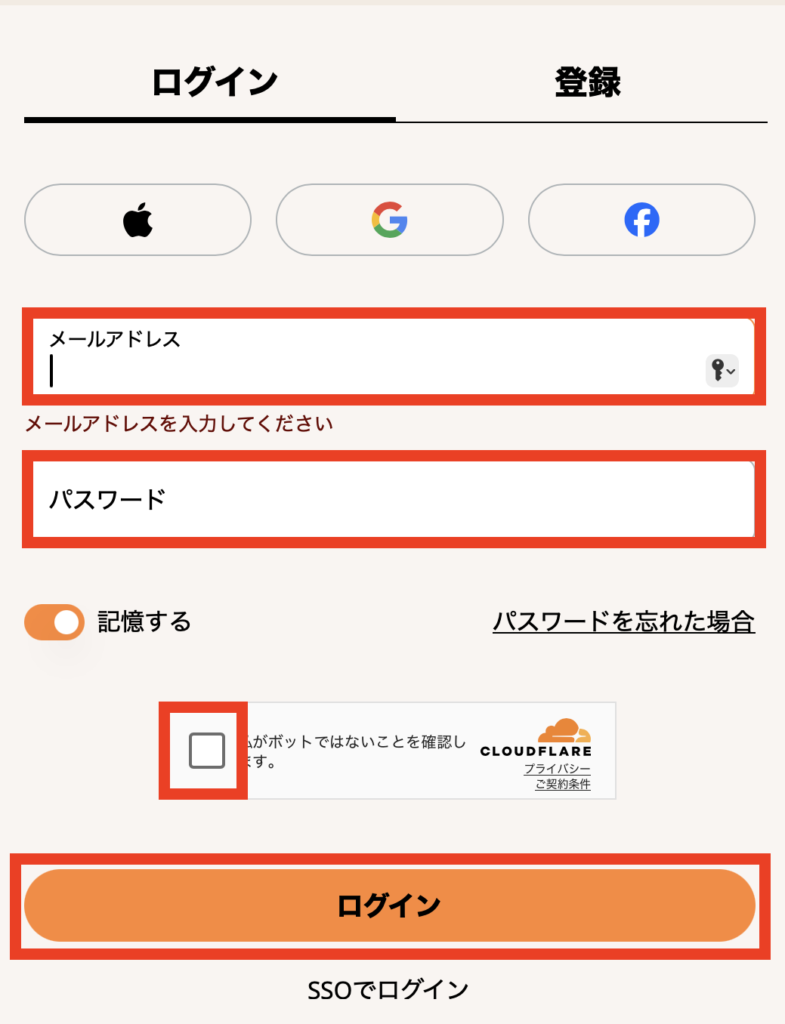
先ほど登録した「メールアドレス」と「パスワード」を入力します。
「私がロボットでないことを確認します。」をクリックしてください。
「ログイン」を押します。
プランを選択・購入
eSIMのプランを決めて購入します。
プランを決める際、3つのことを判断しないといけません。
- 場所:
- ローカル:1ヶ国だけ使えます
- リージョナル:アジアやヨーロッパなど大陸別で使えます
- グローバル:全世界で使えます
- 日数:3日、7日、15日、30日
- データ容量:1GB、3GB、5GB、10GB、20GB、50GB(日数により異なります)
私が実際に購入した「1ヶ国(イギリス)・7日間・5GB」を例に説明しますね。
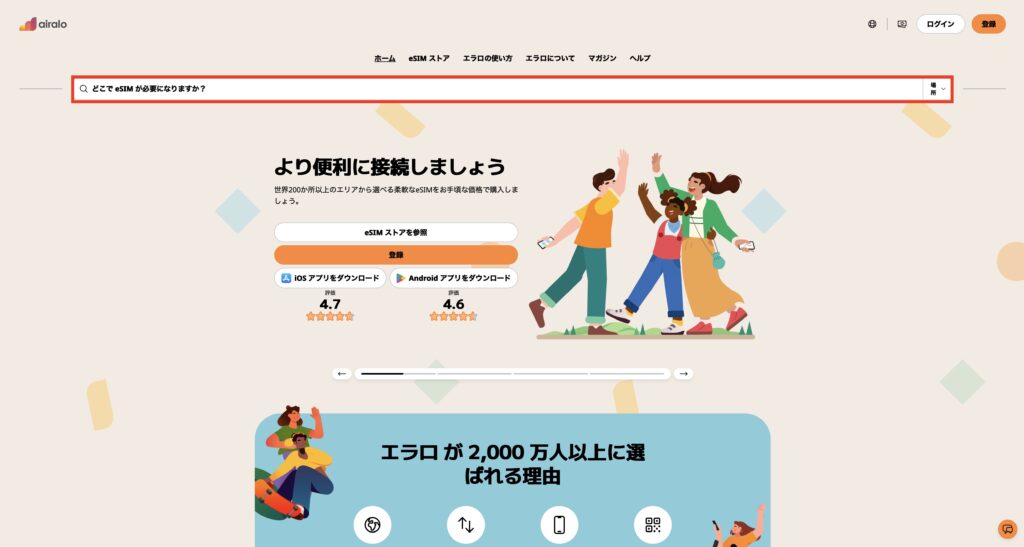
airaloの公式HPを開きます。
画面上部の検索バーにeSIMを使いたい「国名」を入力しましょう。
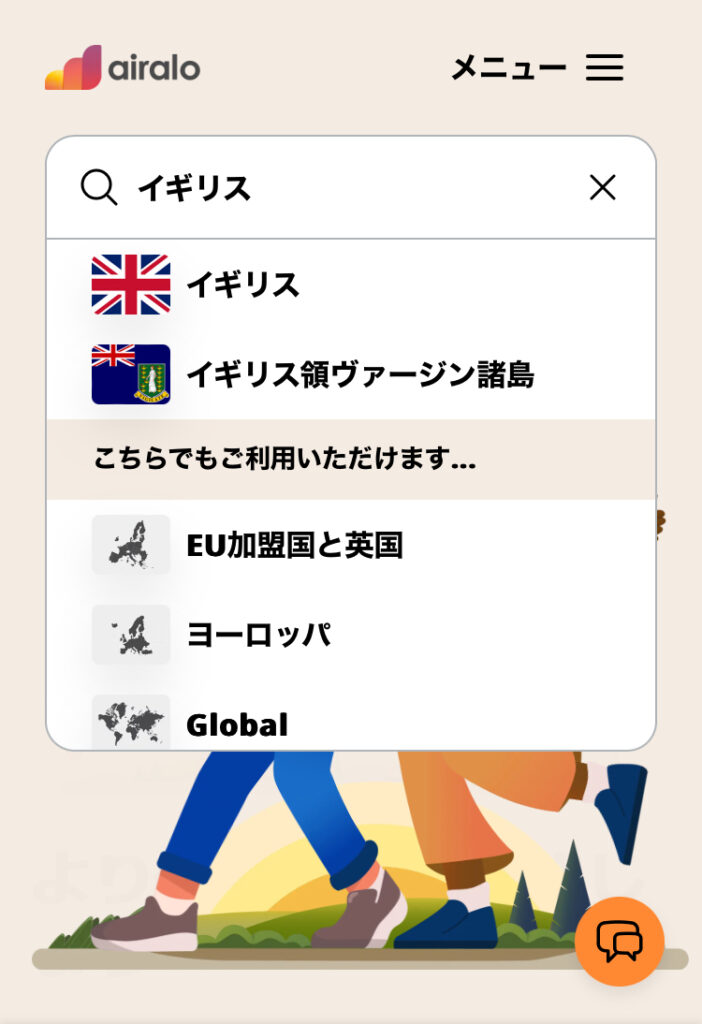
今回は「イギリス」と入力しました。
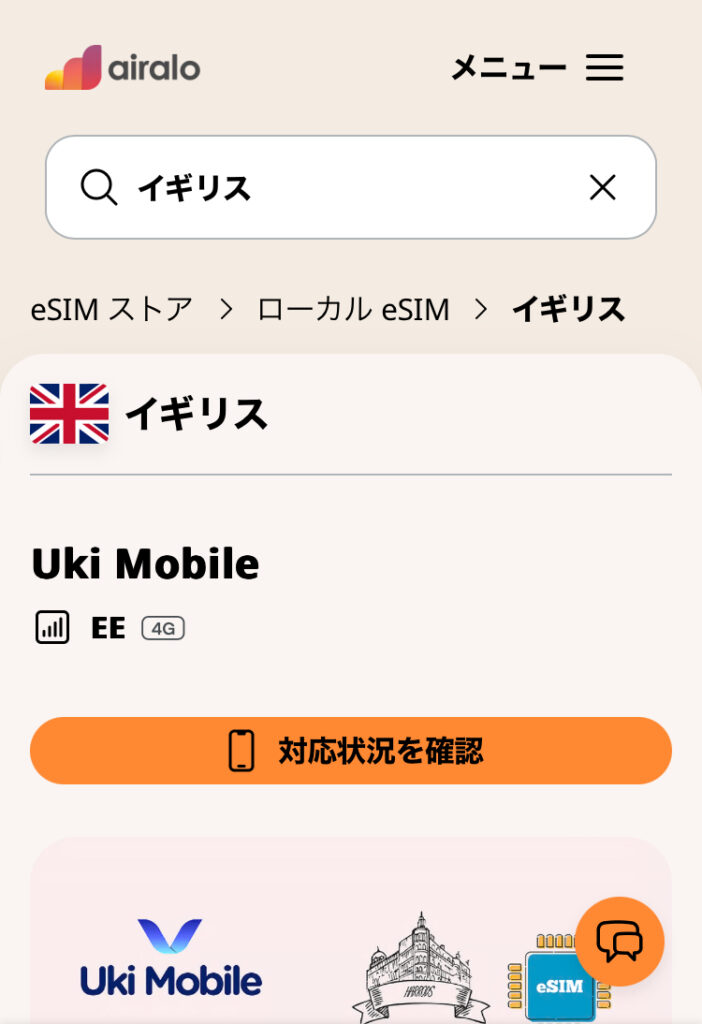
リストの中から「イギリス」をクリックすると、真下に選んだeSIMが登場します。
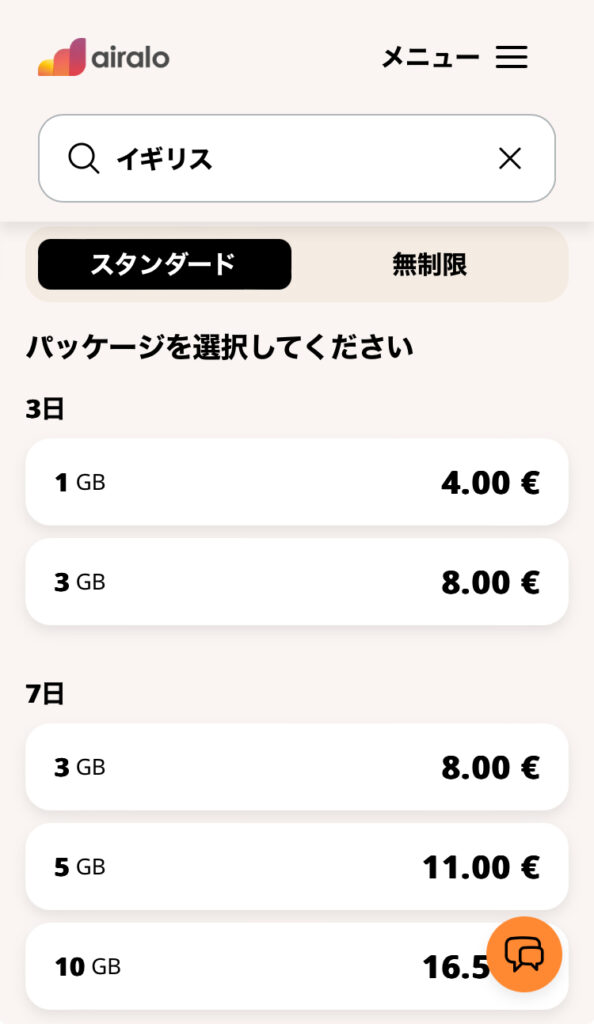
ご自身の希望に合わせて、「日数」と「データ容量(GB)」のパッケージを選んでください。
今回は「7日間・5GB」を選択しました。
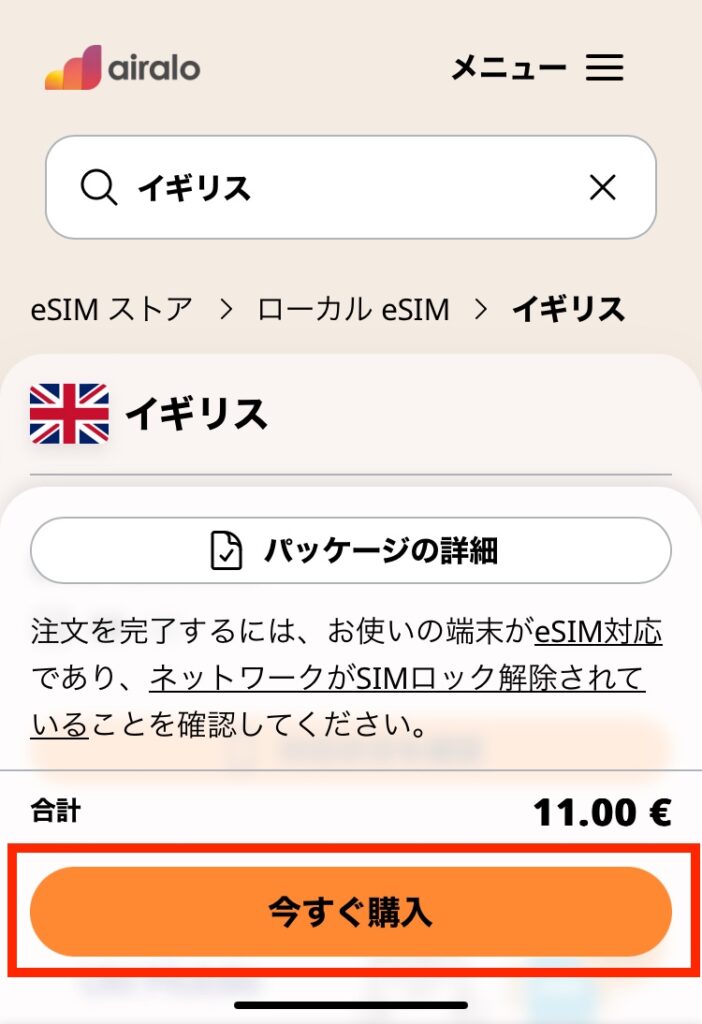
選んだパッケージが表示されます。「今すぐ購入」をクリックしてください。
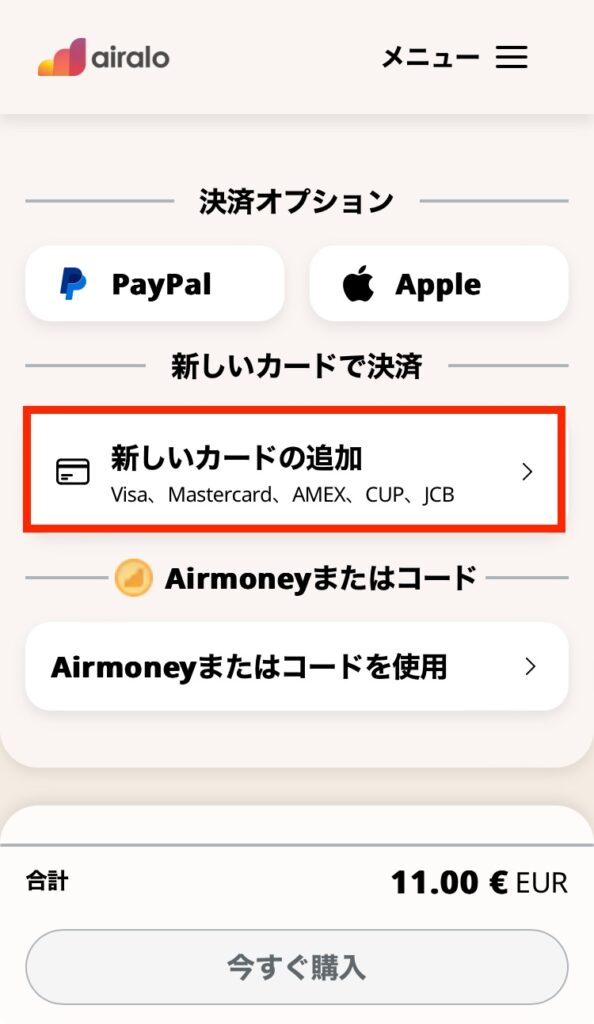
「新しいカードの追加」を押します。
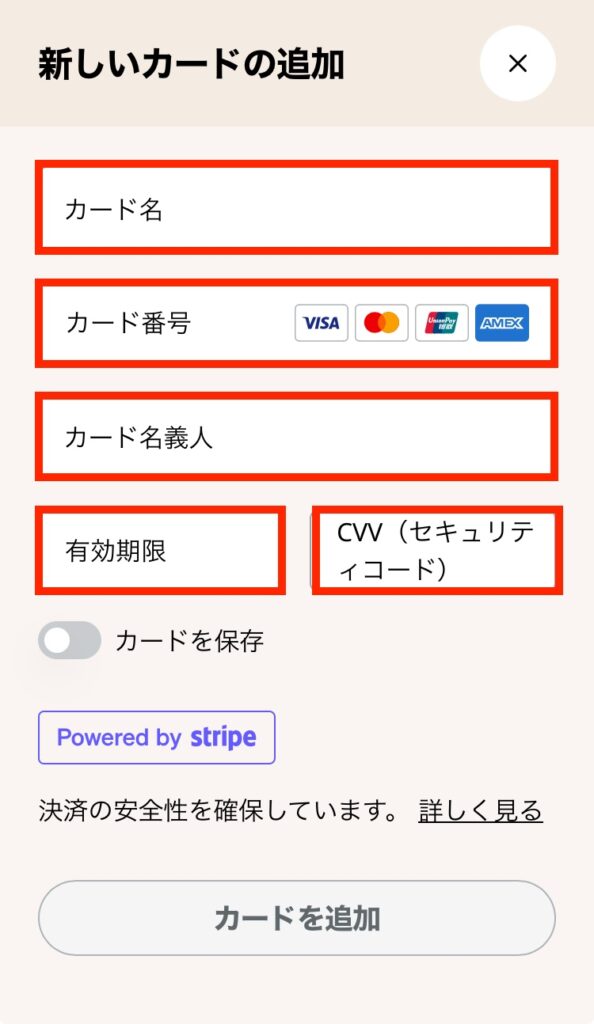
クレジットカード情報を入力します。
- カード名:(例)楽天カード
- カード番号:16桁のカード番号
- カード名義人:カードに記載されたあなたの名前
- 有効期限:月/年
- CVV(セキュリティコード):3桁の番号
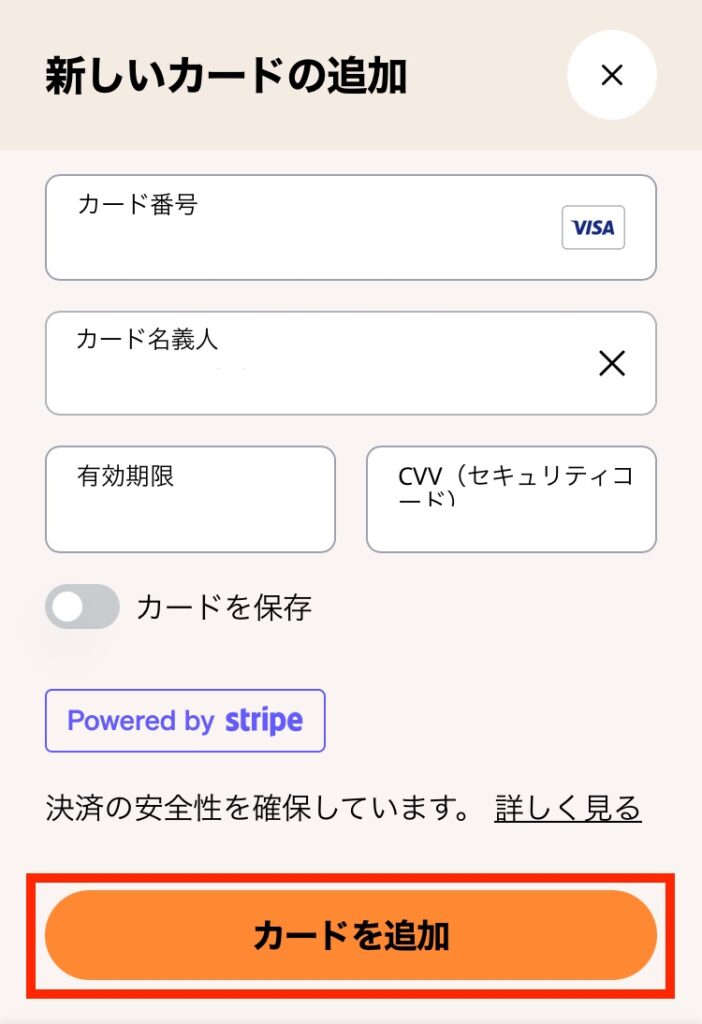
入力が完了したら、「カードを追加」を押しましょう。
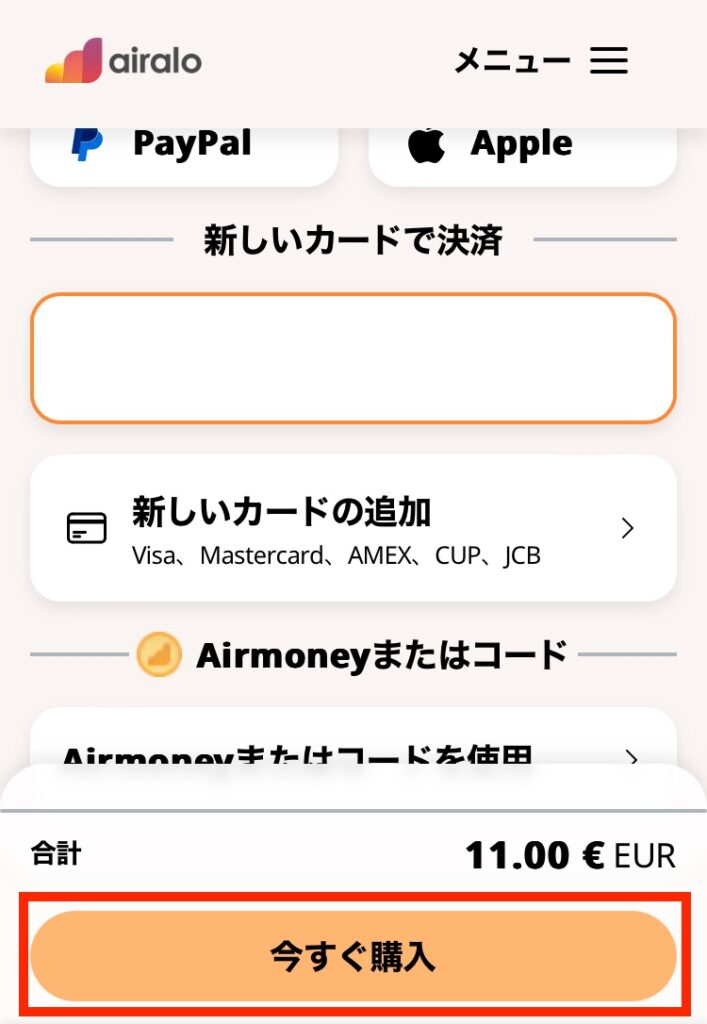
内容を確認し間違いがなければ、「今すぐ購入」を押します。
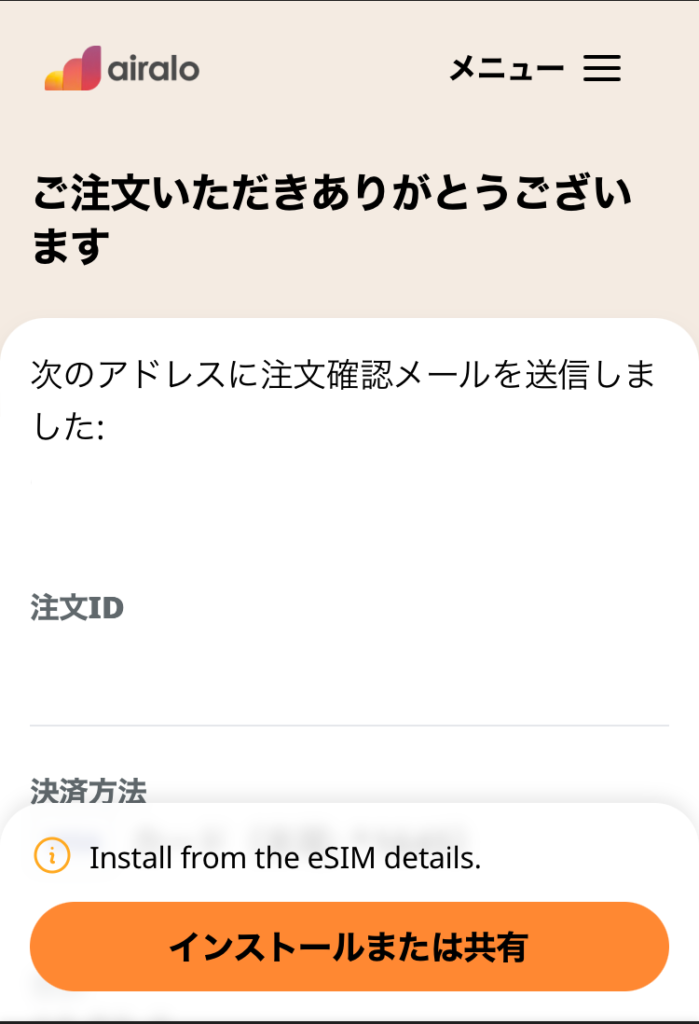
上記の画面が出れば、無事購入完了です。
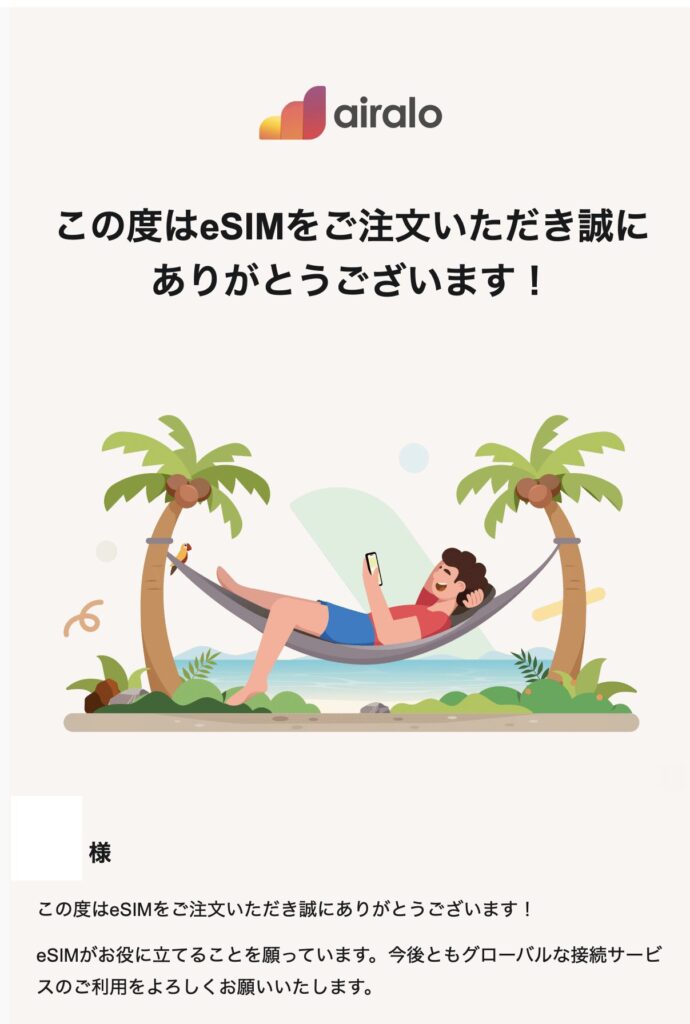
登録したメールアドレスにも上記のメールが届きます。
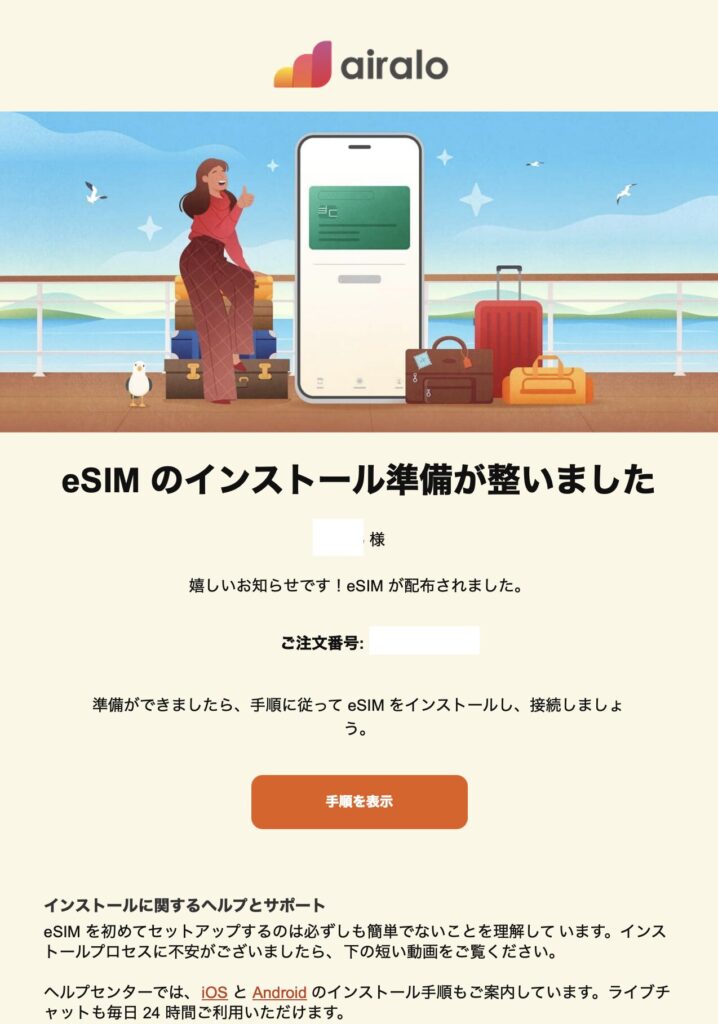
もう一通「eSIMのインストール準備が整いました」というメールが届きます。
続いてeSIMのインストールへ進みましょう!
eSIMをスマホへインスール
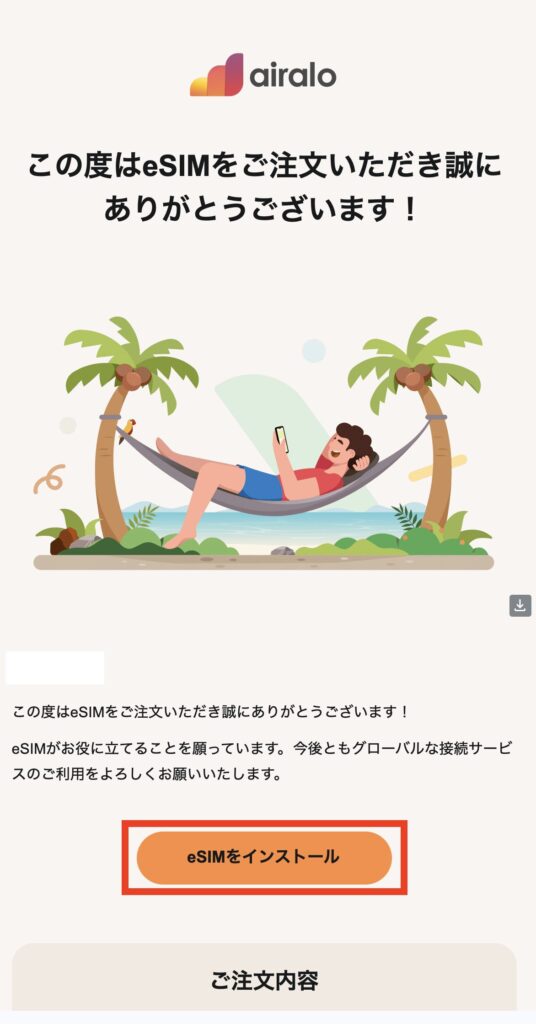
登録したメールアドレスに届いたメールに記載の「eSIMをインストール」を押します。
eSIMのインストールには通信環境が必須ですので、必ず日本の安定した通信環境で行ってください!現地に着いてからやろうとすると、Wi-Fiを探す&通信が不安定でインストールがうまく進まない恐れがあります。
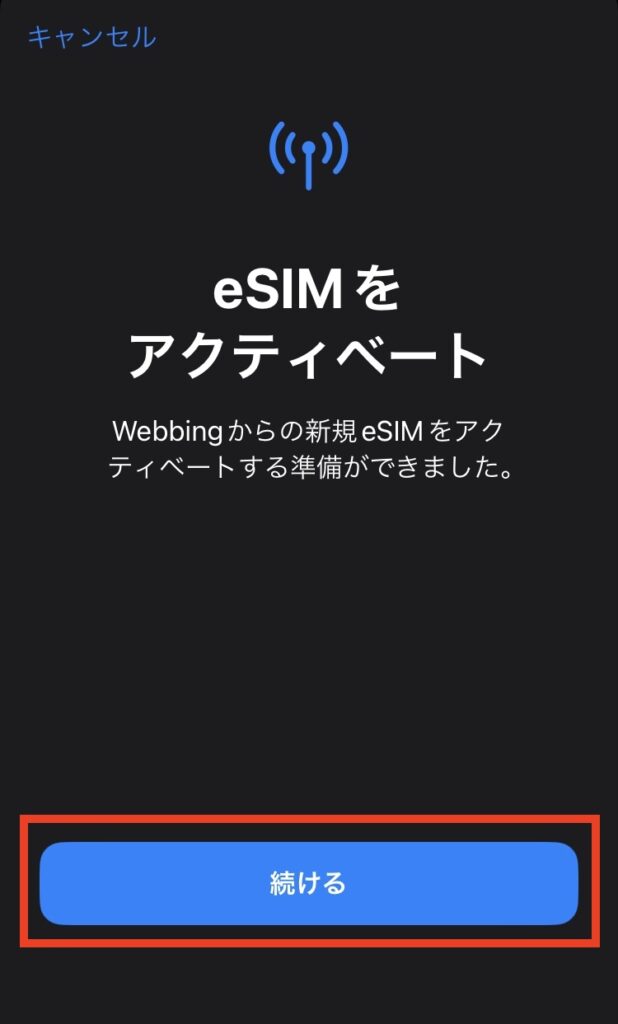
「続ける」を押します。
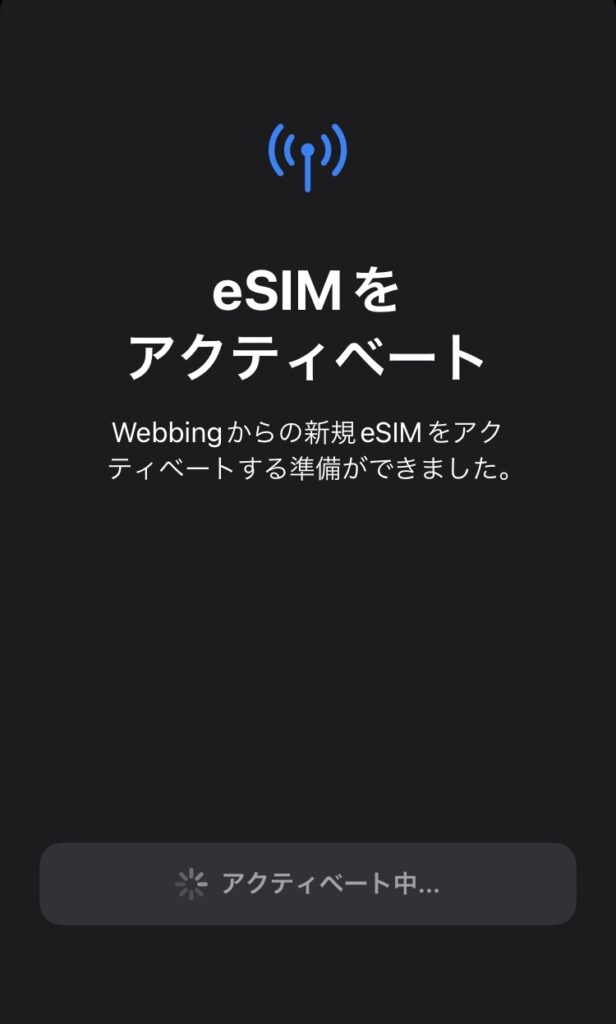
アクティベート(インストール)が始まりました。何もせず完了まで待ちましょう。
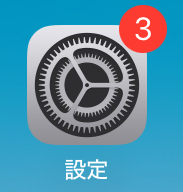
完了したら、スマホの「設定」アイコンをクリックしてください。
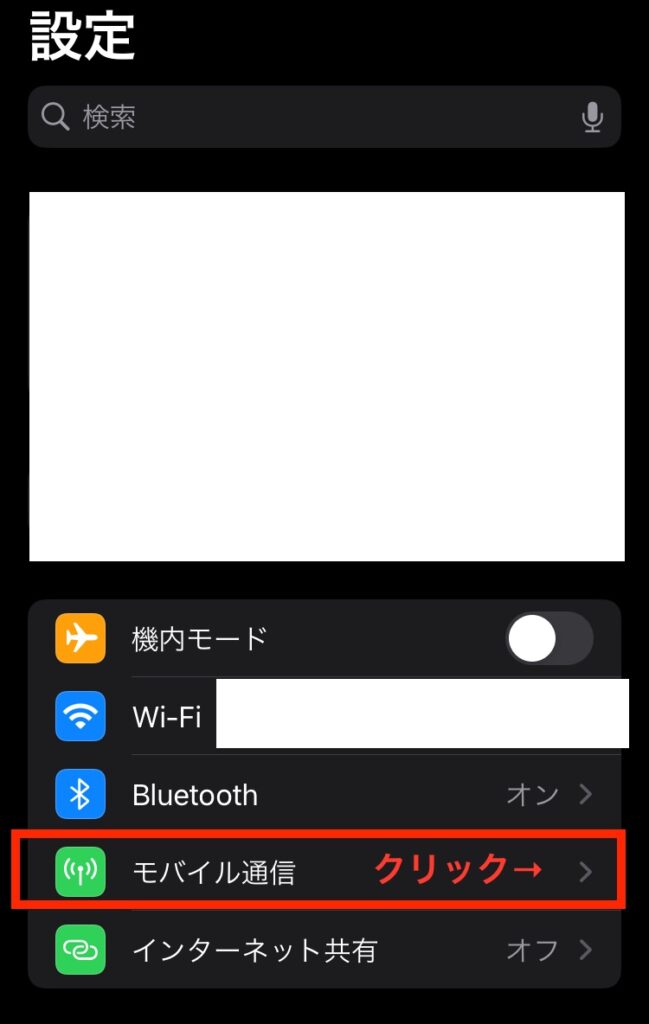
「モバイル通信」を押します。
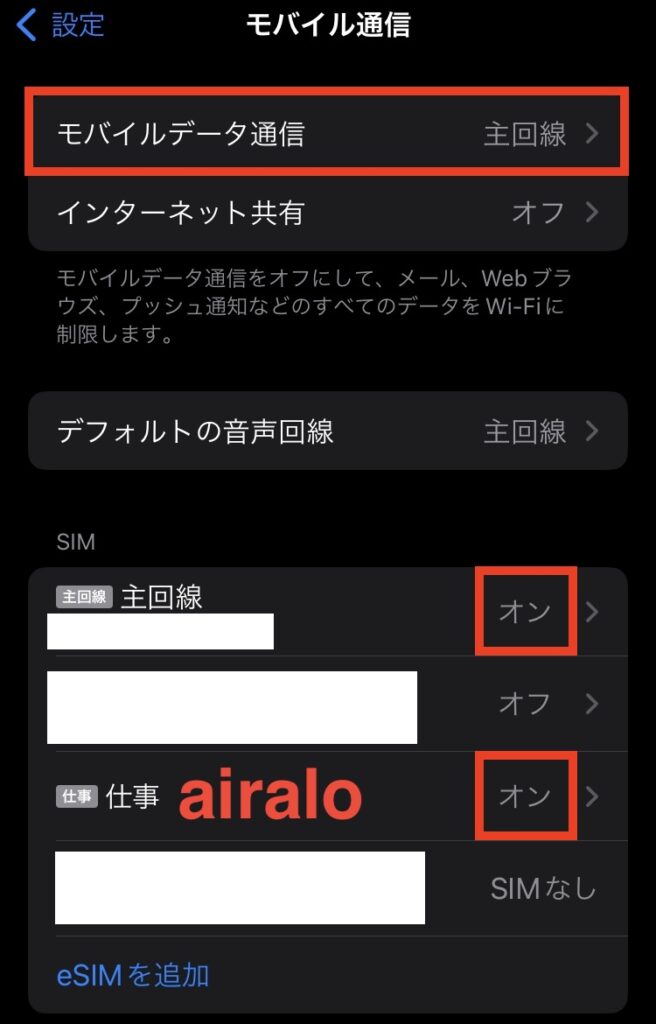
eSIMをインストールした直後は、上記の画面になっています。
- モバイルデータ通信:主回線
- SIM
- 主回線:オン
- *仕事(airalo):オン
- 「仕事」という名前は人によって異なりますが問題ありません
1点だけ設定を変更します。日本にいる間はeSIMを使わないためです。
airaloのオンの横にある「>」をクリックしてください。
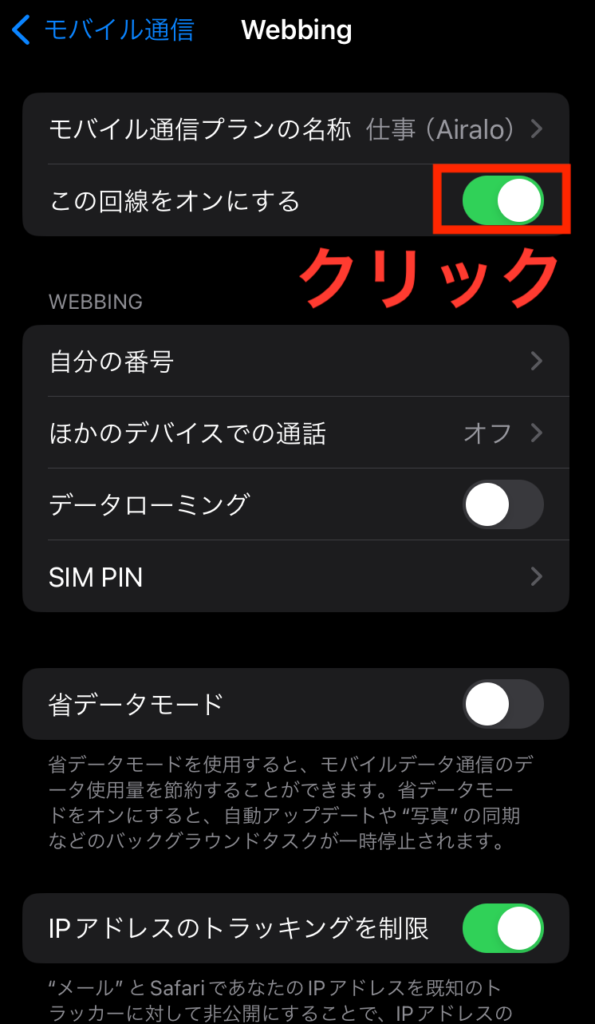
「この回線をオンにする」の右横にあるボタンをクリックしましょう。
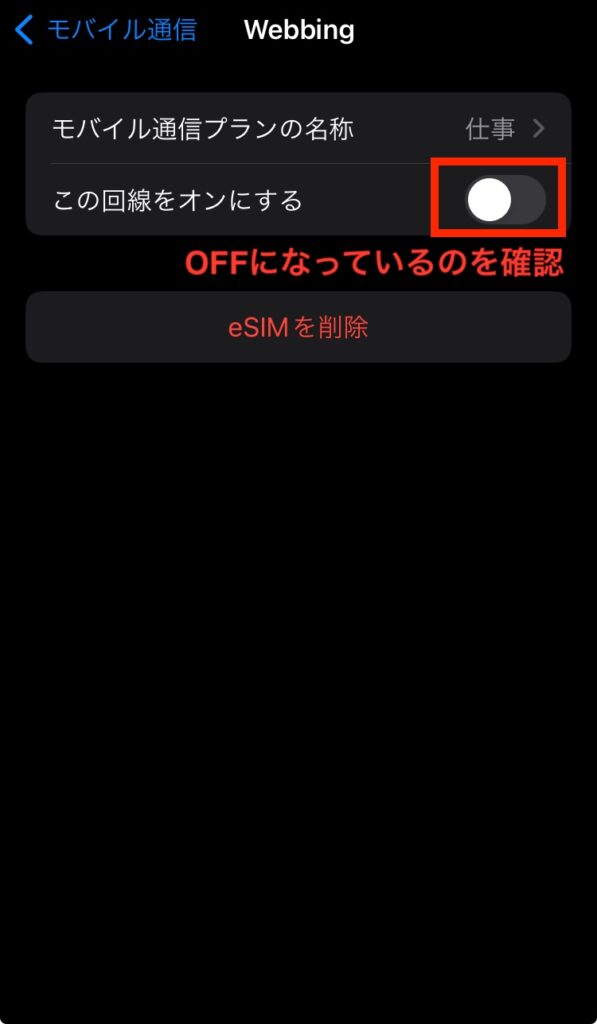
ボタンが緑色から白色に変わり、eSIMがオフになりました。
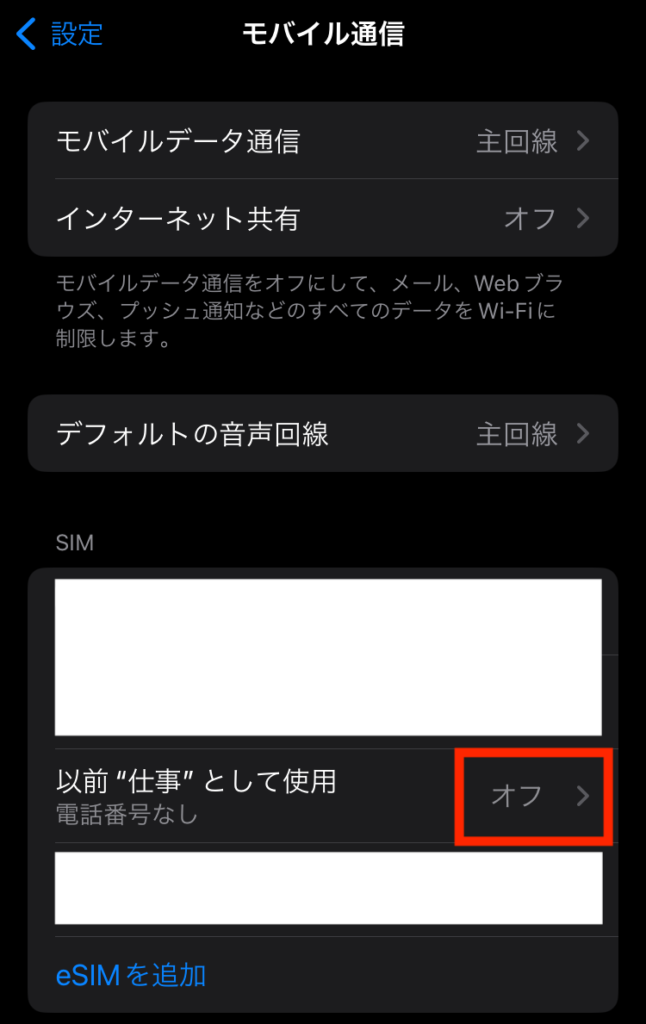
前の画面に戻ると、eSIMの箇所も「オフ」に表示が変わっています。
あとは出国直前まで何もしなくてOKです。
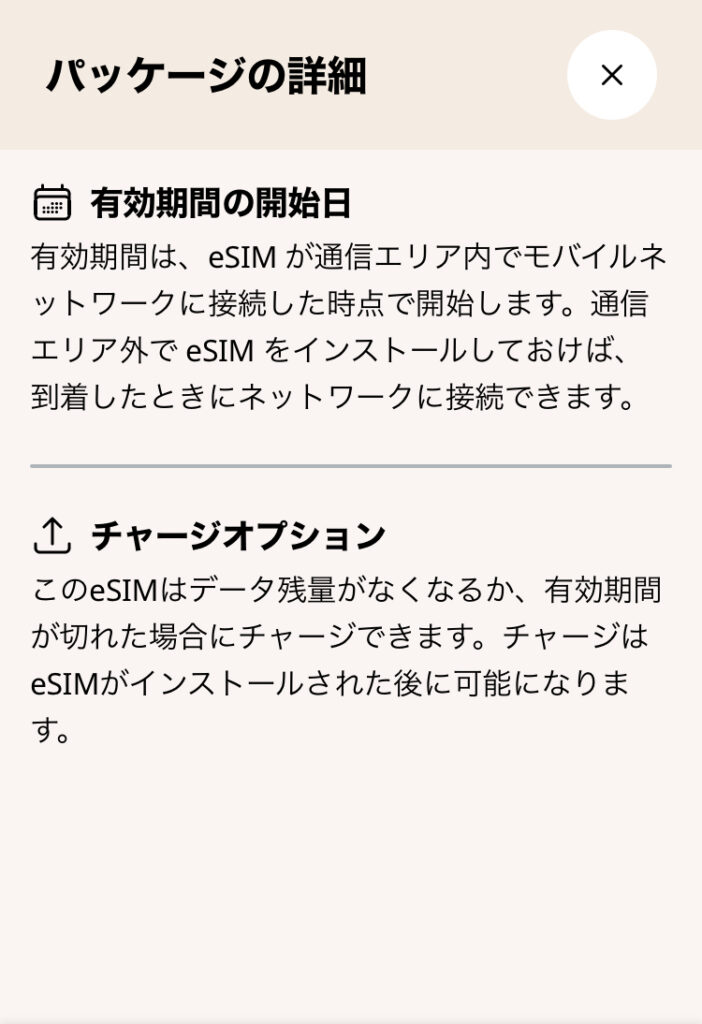
ちなみに、現地でeSIMの利用を開始するまで、eSIMの日数や使用容量のカウントは始まらないのでご安心ください!
出国直前
出国直前(搭乗直前)にやるべきことを解説します。
これをしないと、思わぬ高額請求が発生するリスクがあります。必ず行ってください。
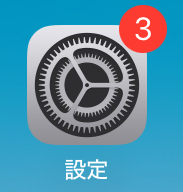
スマホの「設定」アイコンを押してください。
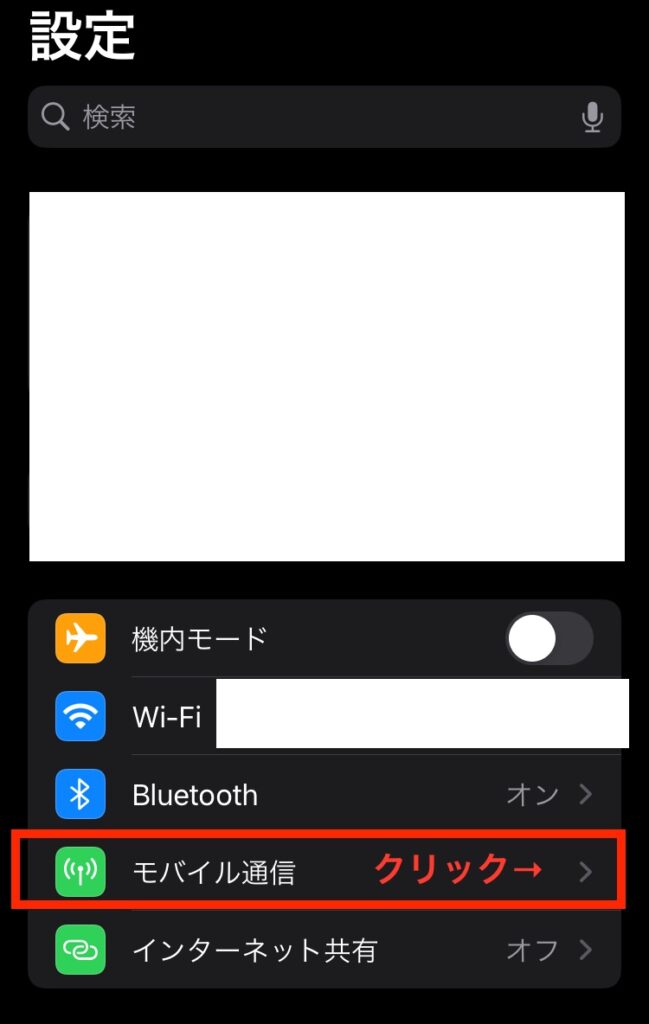
「モバイル通信」をクリック
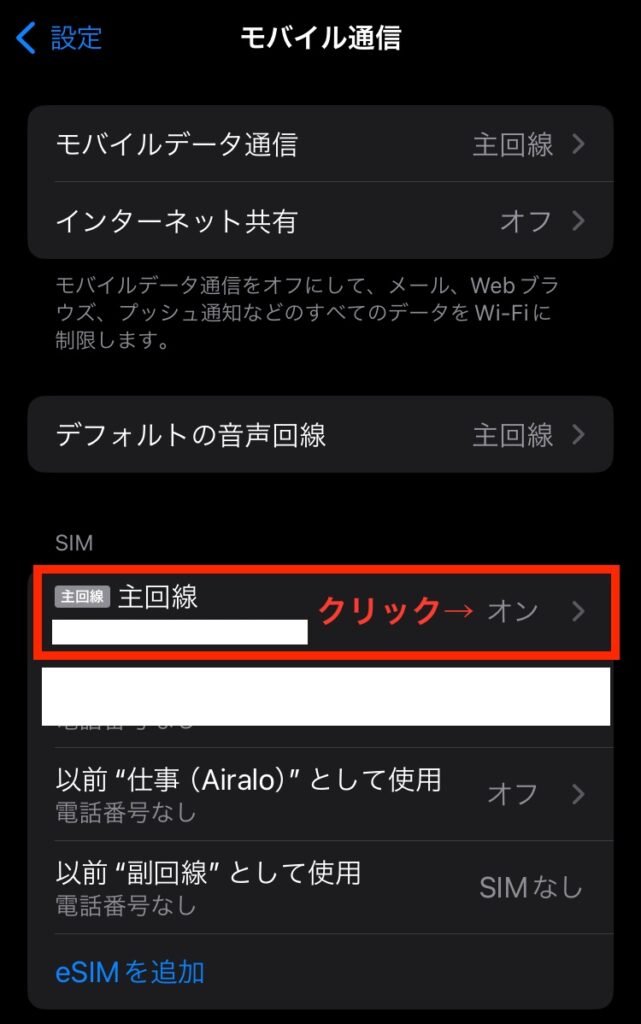
SIMの箇所の「主回線」を押します。
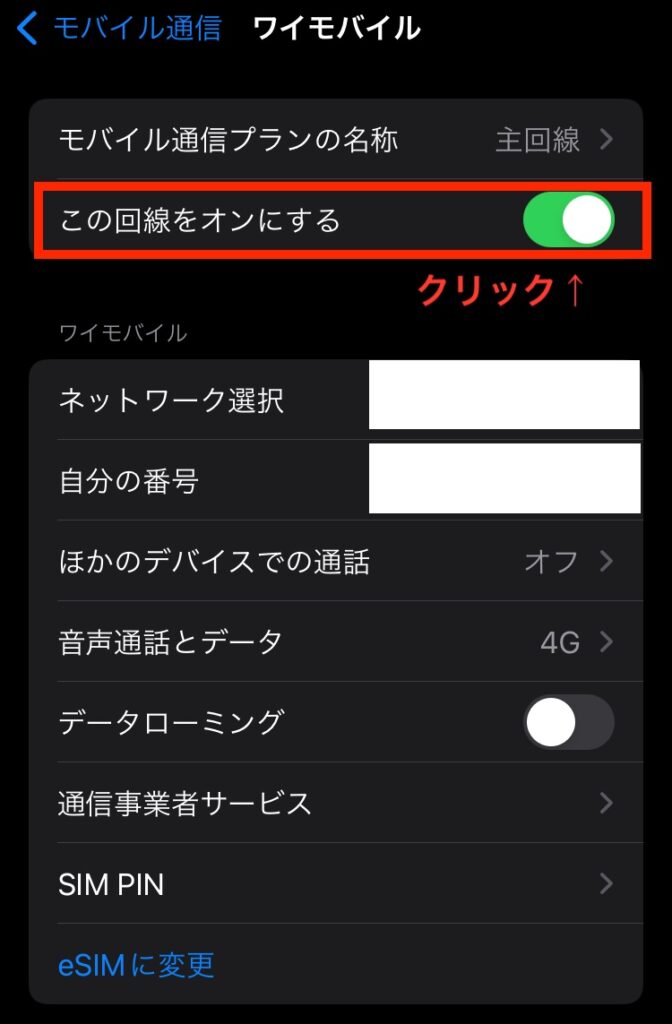
「この回線をオンにする」の右横になる緑ボタンを押します。
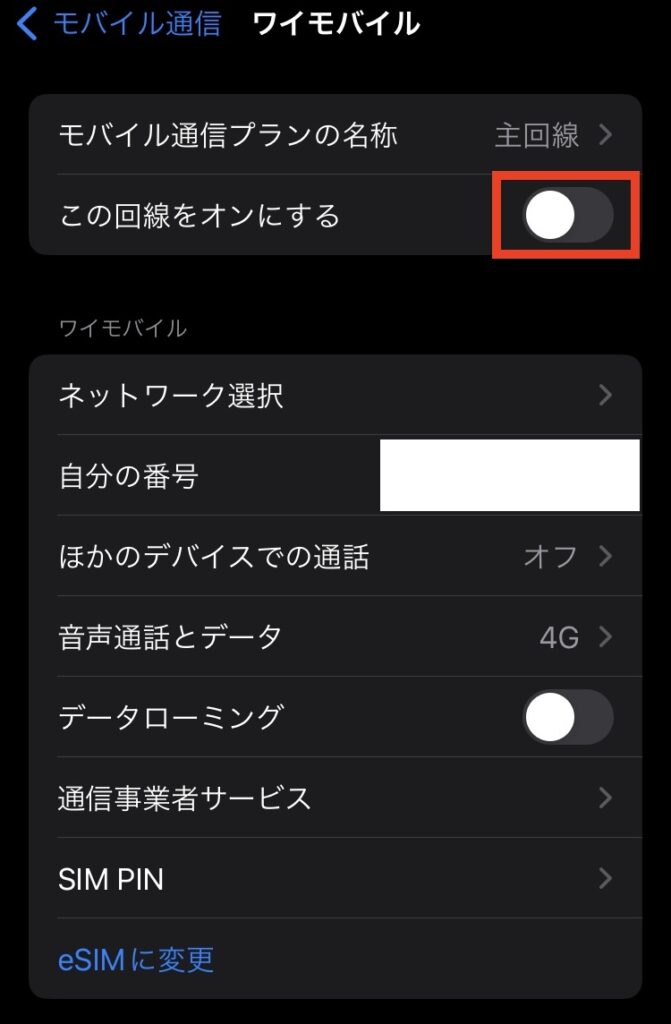
「この回線をオンにする」の右横のボタンが白色になっているのを確認してください。
こうすることで、海外でお使いのスマホの海外通信プランに自動接続され高額な金額がかかるのを防げます。
なお、「データローミング」も「オフ」で問題ありません。特段使わないからです。
完了したら左上の「モバイル通信」を押して、前の画面に戻ってください。
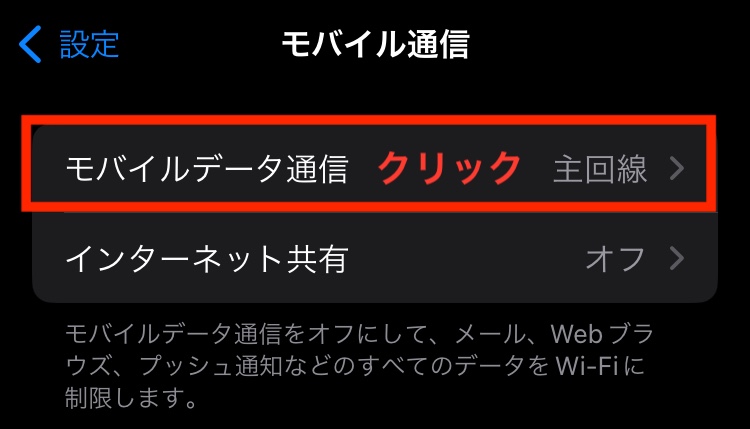
「モバイルデータ通信」をクリック
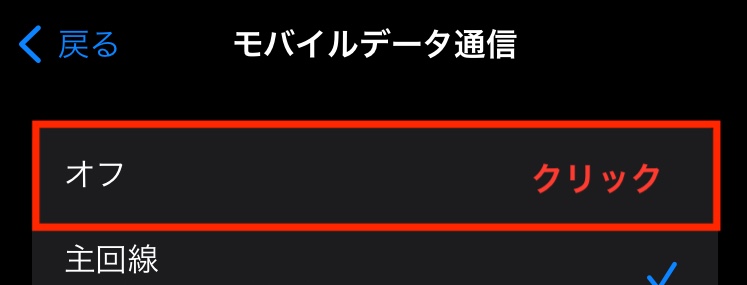
「オフ」をクリック
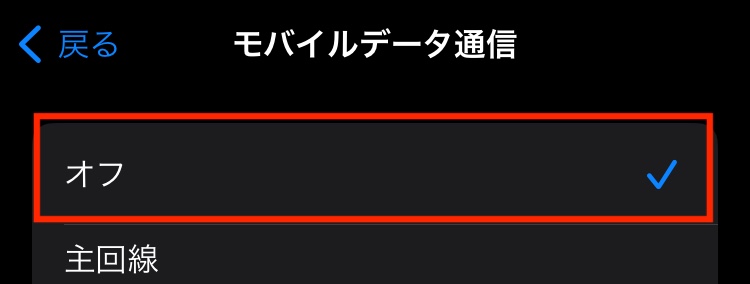
「オフ」の右横に青色のチェックマークが付いていればOKです。
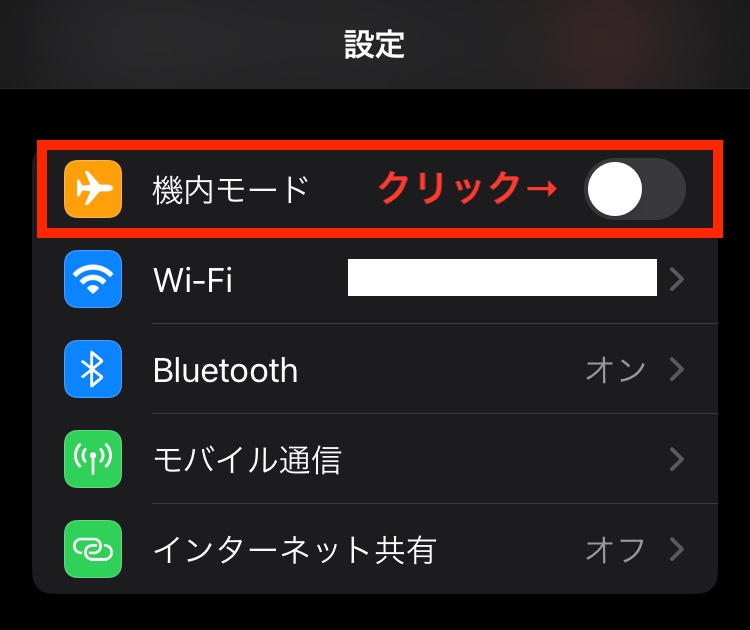
最後に「機内モード」の右横のボタンを押して「ON」にしましょう。
これで日本でやることは終了です。あとは現地に着いて飛行機を降りたら行います。
Step2. 現地到着後
- 機内モードをOFF
- eSIM「airalo」の回線をON・データローミングON
機内モードをOFF
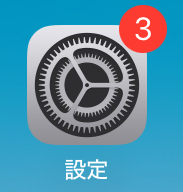
飛行機から降りたら、機内モードをOFFにします。
まず、スマホの「設定」アイコンを押してください。
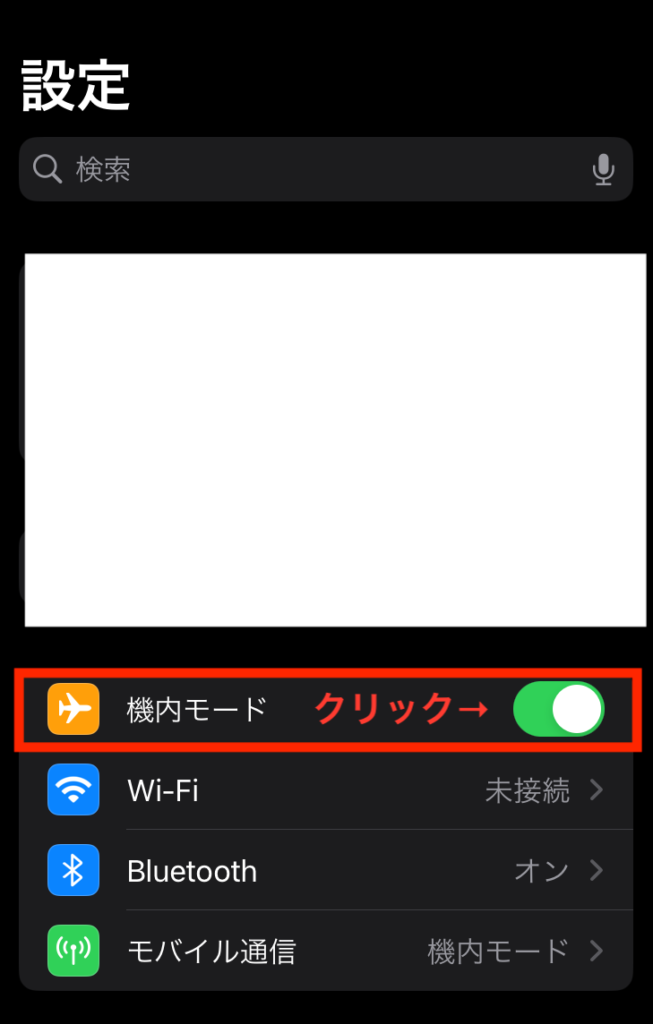
機内モードの右横にある緑色のボタンを押します。
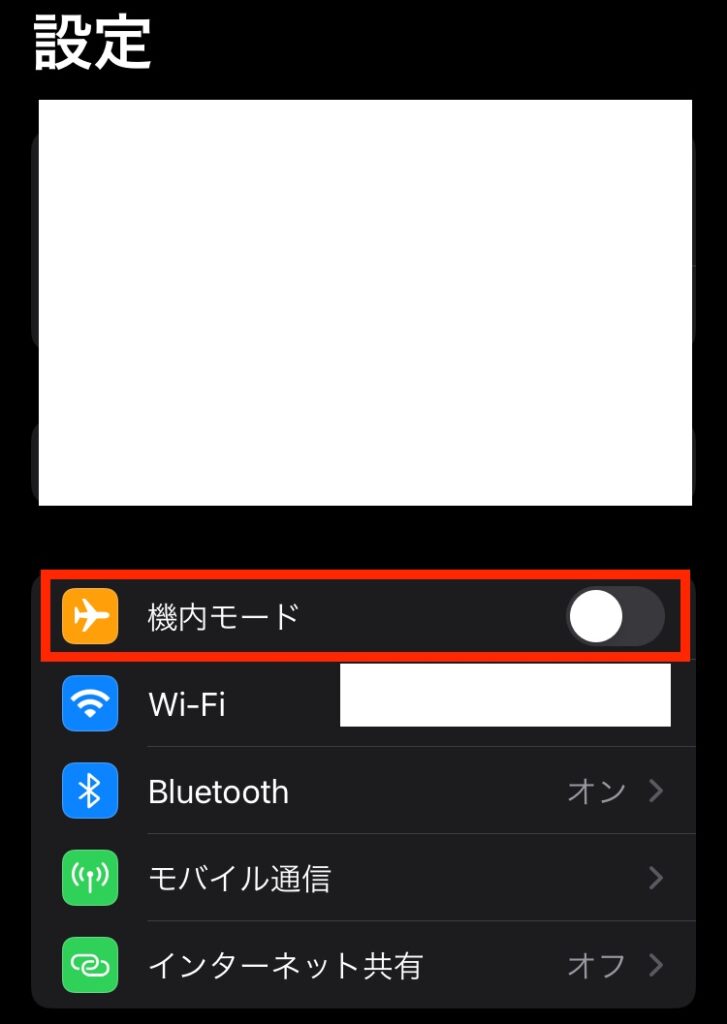
ボタンが白色になったら、機内モードがOFFになっています。
eSIM「Airalo」の回線をON・データローミングON
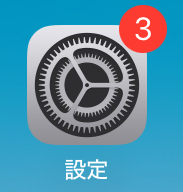
スマホの「設定」アイコンを押してください。
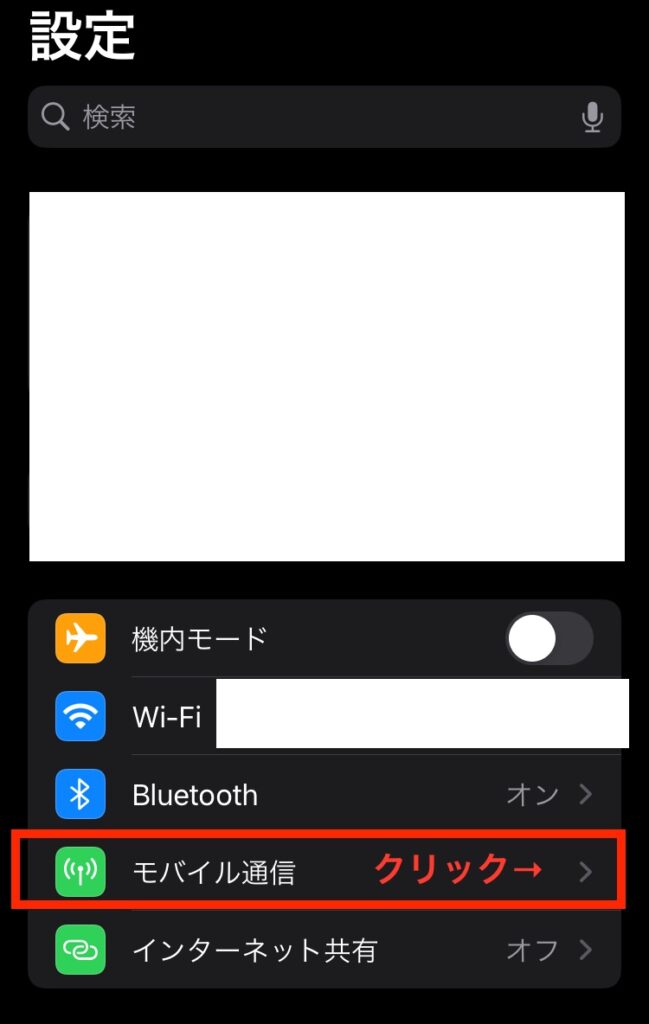
「モバイル通信」をクリック
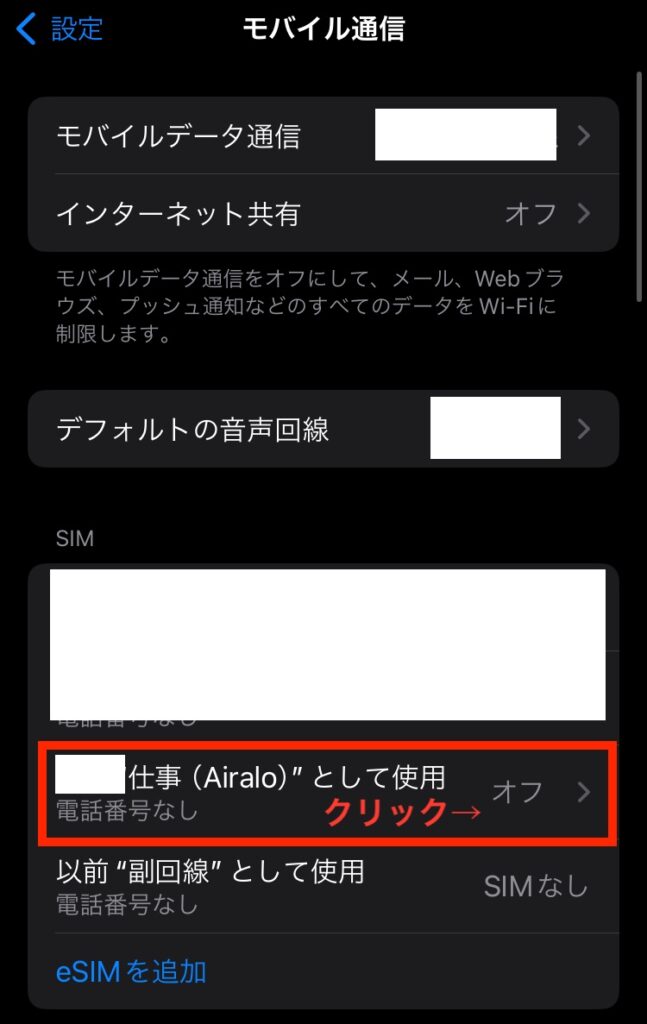
仕事(Airalo)と表示された箇所の右横にある「>」をクリックしてください。
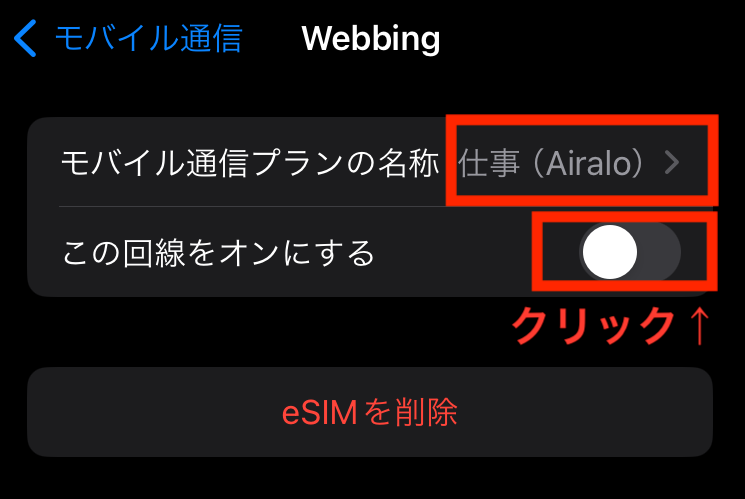
「この回線をオンにする」の右横にある白いボタンを押します。
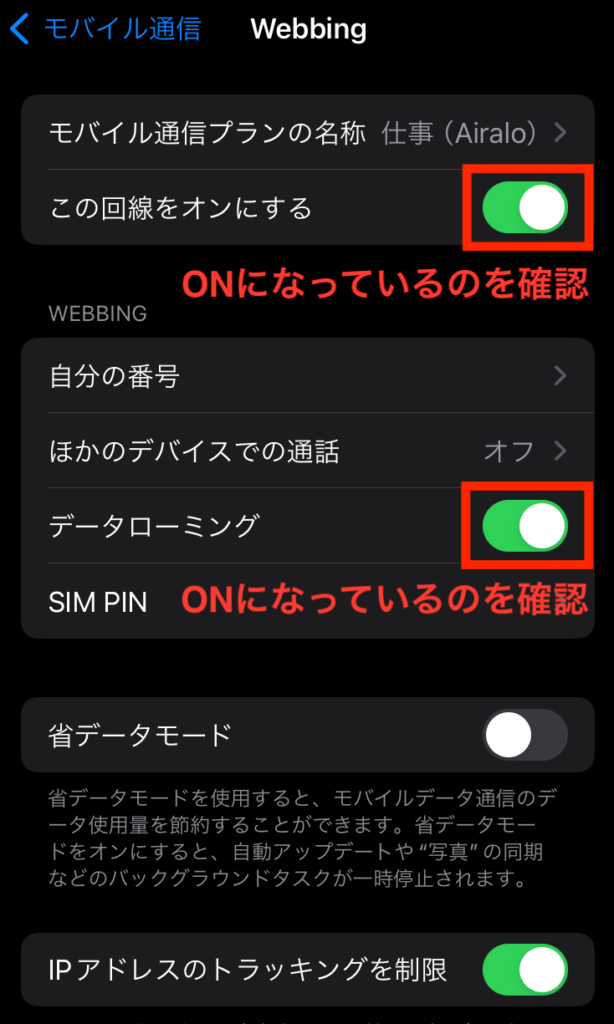
「この回線をオンにする」の右横にあるボタンが緑色に変わります。これでeSIMが有効化されました。
「データローミング」もオン(緑色のボタン)になっていることを確認してください。なっていなければ、ボタンを押してオンにしてください。
完了したら、左上の「モバイル通信」を押して前の画面に戻ってください。
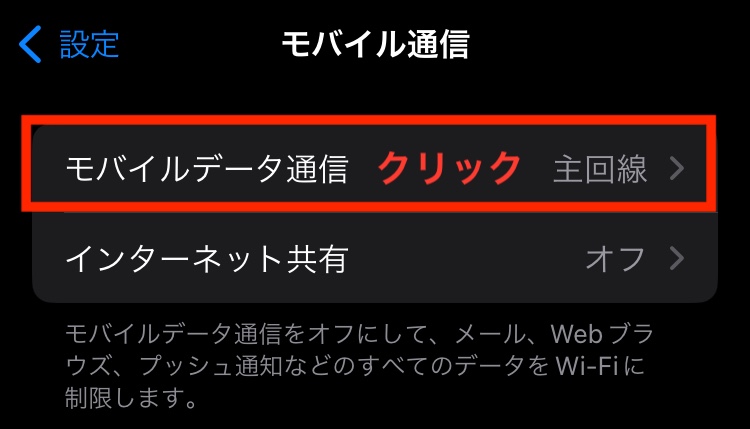
「モバイルデータ通信」をクリックします。
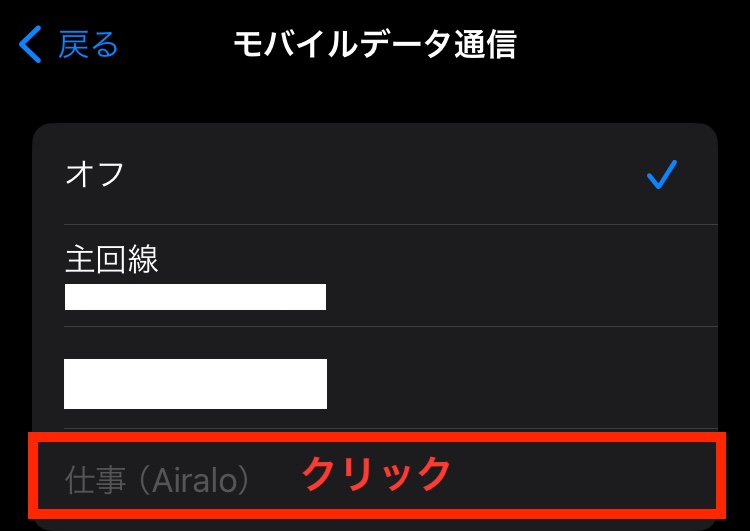
「*仕事(Airalo)」をクリックします。
仕事という名前は人によって異なりますが、問題ありません。
これで海外でWi-Fiが使えるようになりました!快適な海外旅行を楽しんでくださいね。
Step3. 帰国後
- 機内モードOFF
- eSIM「airalo」の回線をOFF・データローミングOFF
- 日本で使用している主回線をON
機内モードOFF
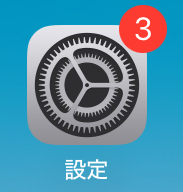
「設定」のアイコンをクリックします。
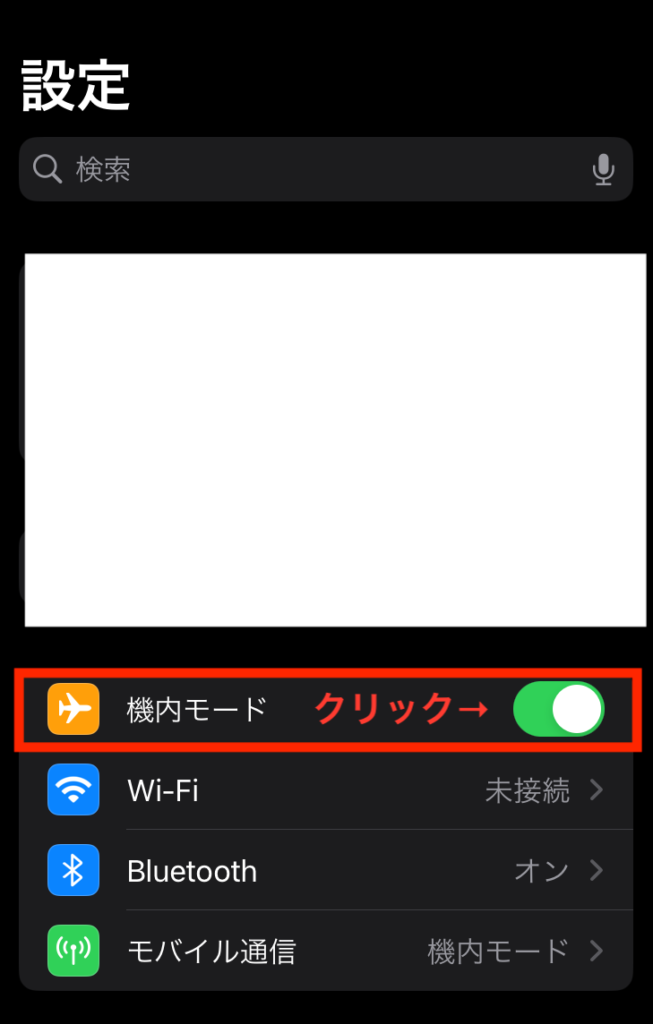
「機内モード」の右横にある緑色ボタンを押します。
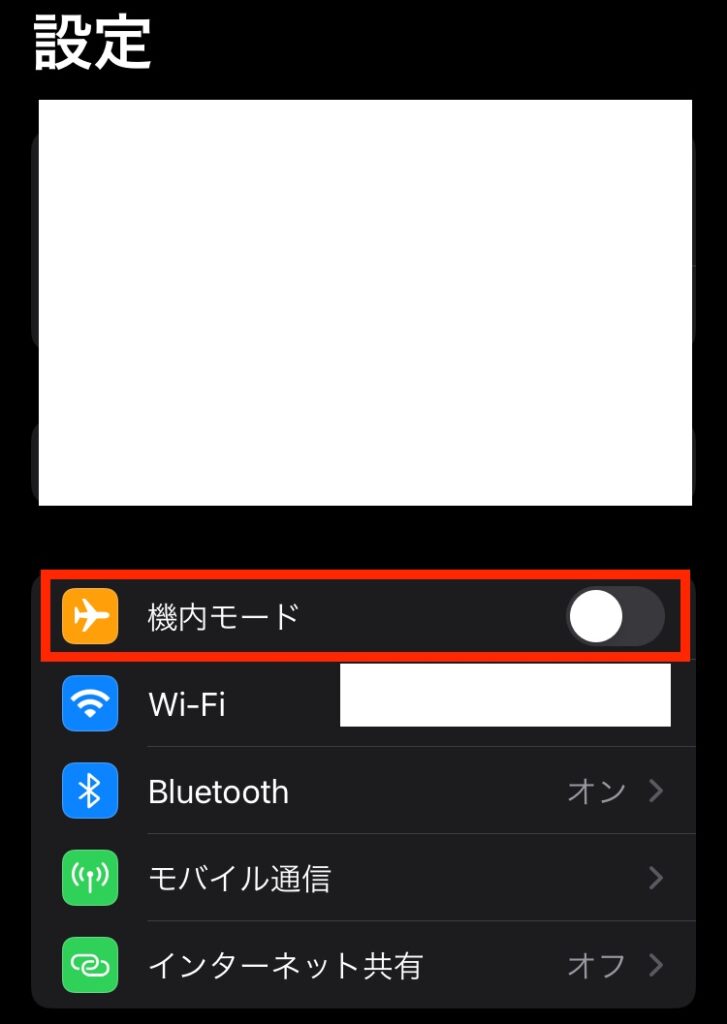
「機内モード」の右横にあるボタンが白色に変わっていればOFFになっています。
eSIM「airalo」の回線をOFF・データローミングOFF
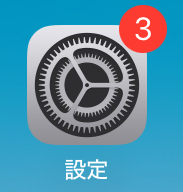
「設定」のアイコンをクリックします。
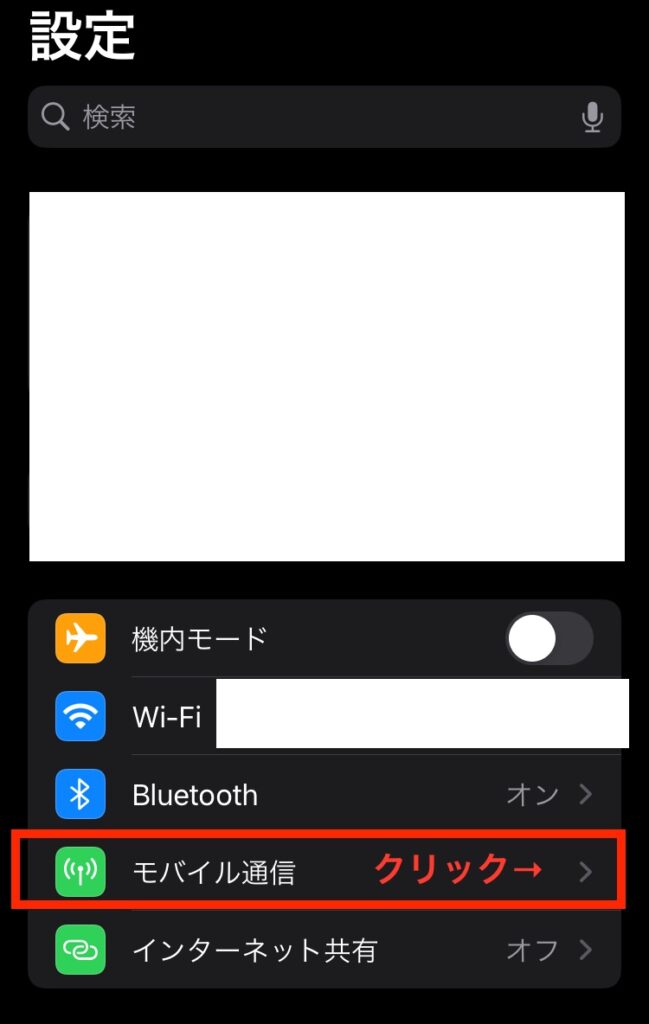
「モバイル通信」をクリック
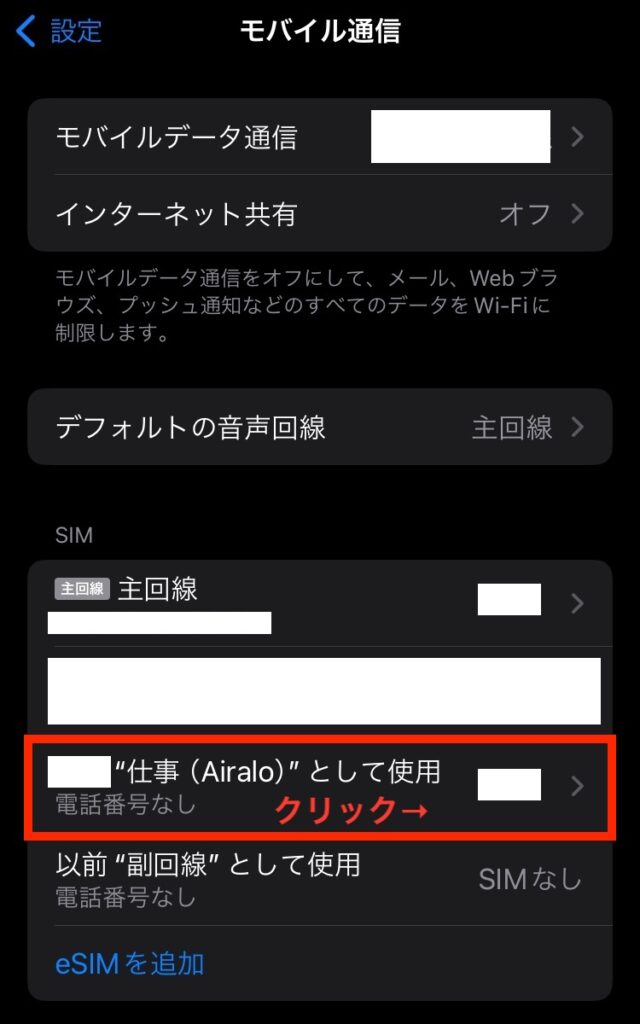
「*仕事(Airalo)として使用」の右横にある「>」をクリック
*人によって名前は異なります
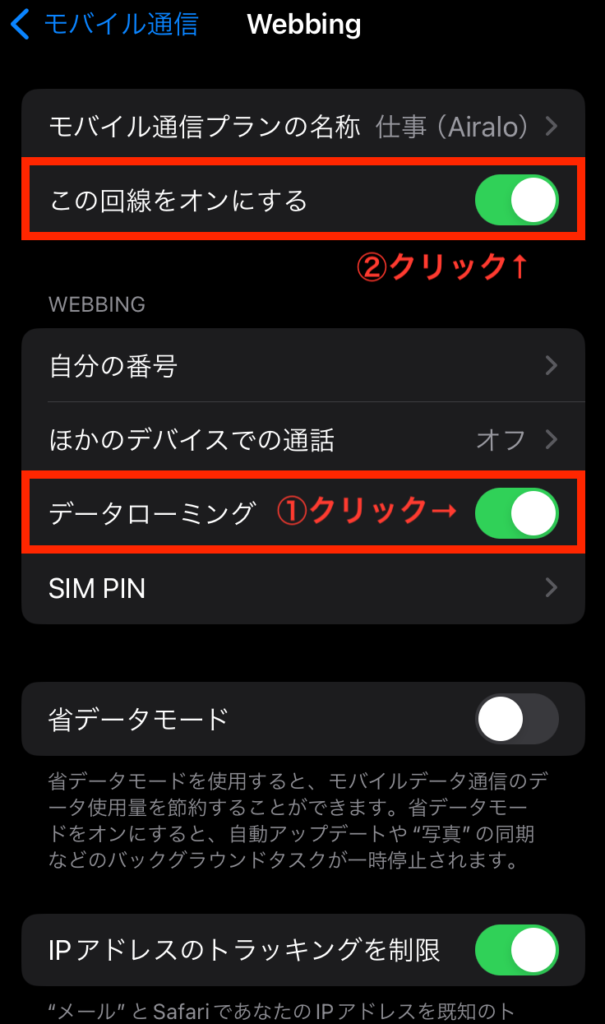
- 「データローミング」の右横にある緑ボタンをクリック
- 「この回線をオンにする」の右横にある緑ボタンをクリック
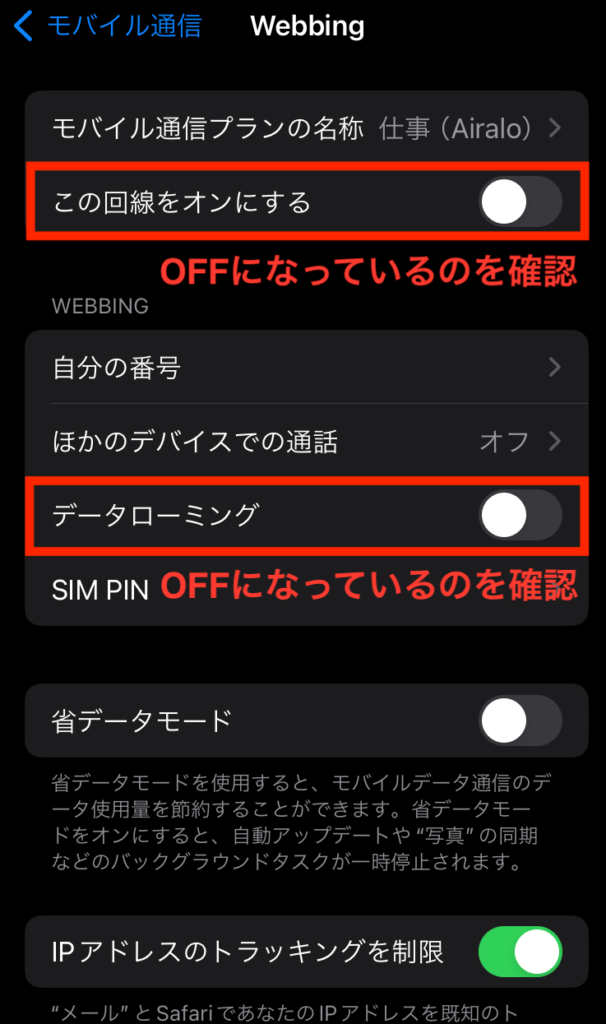
「データローミング」、「この回線をオンにする」の右横にあるボタンが白色になっていればOKです(OFFの状態になりました)。
左上の「モバイル通信」をクリックして、前の画面に戻ってください。
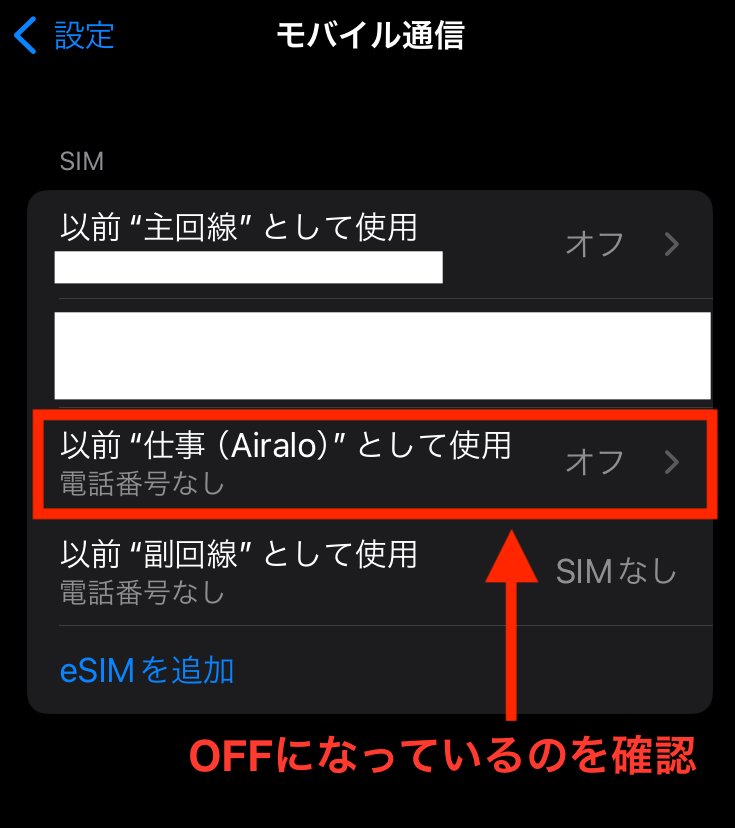
モバイル通信の画面でSIMの箇所を見ると、「仕事(Airalo)」として使用」の右横がオフとなっています。
日本で使用している主回線をON
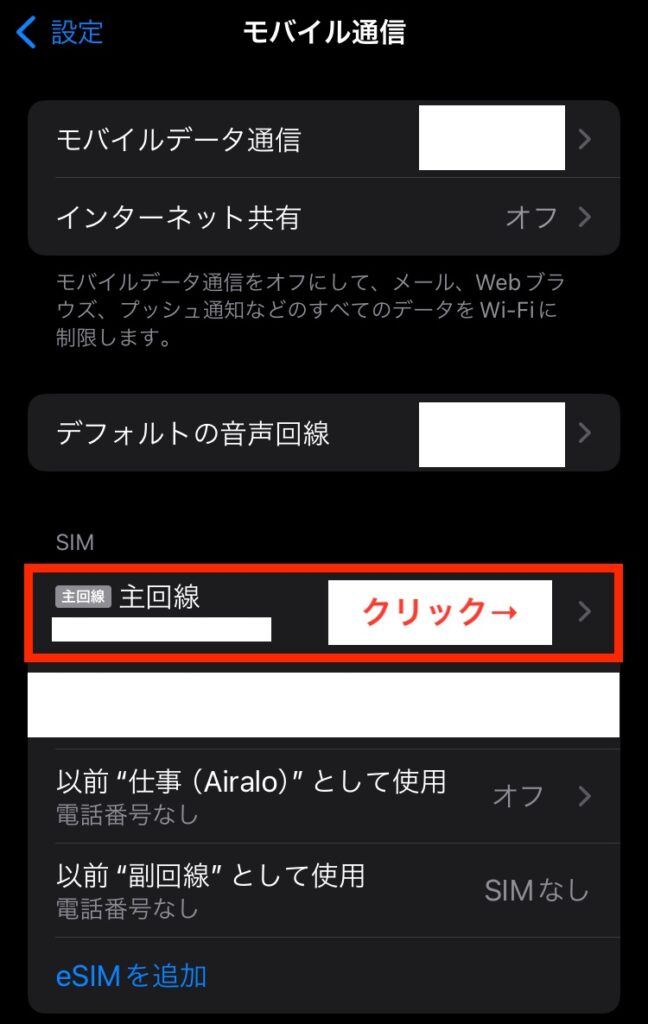
主回線の右横にある「>」をクリックします。
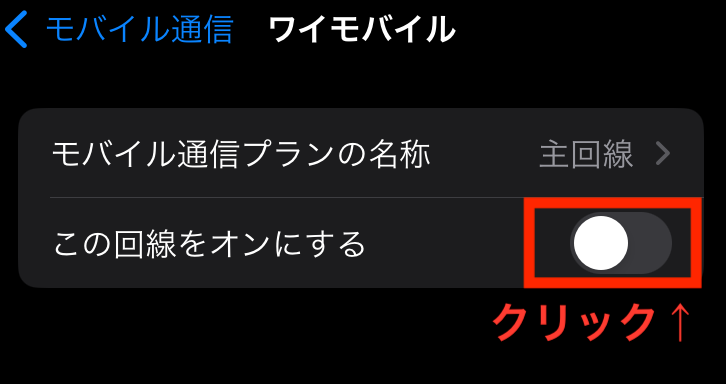
「この回線をオンにする」の右横にある白いボタンをクリック
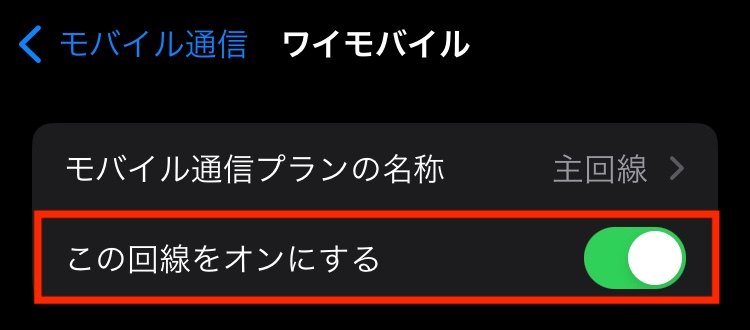
「この回線をオンにする」の右横のボタンが緑色になっていればOKです。
左上の「モバイル通信」をクリックして、前の画面に戻ってください。
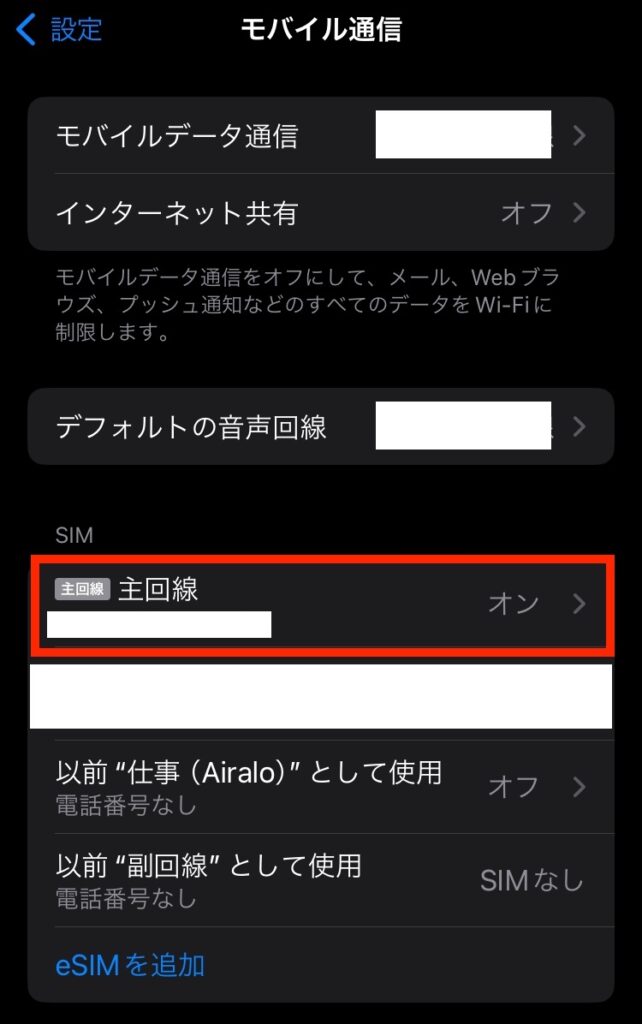
主回線の右横に「オン」と表示されていればOKです。
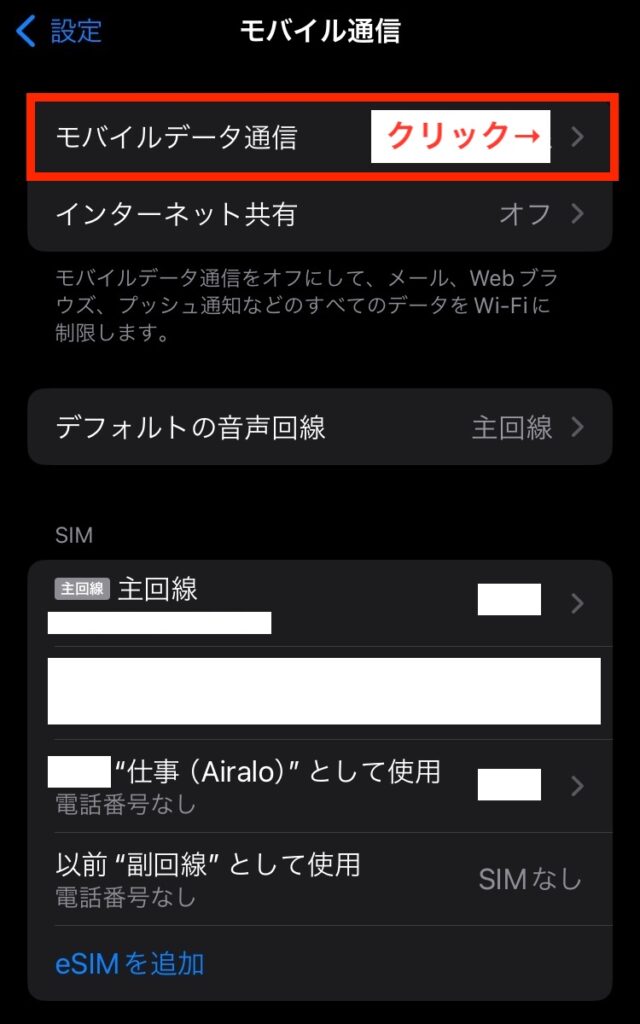
「モバイルデータ通信」をクリックします。
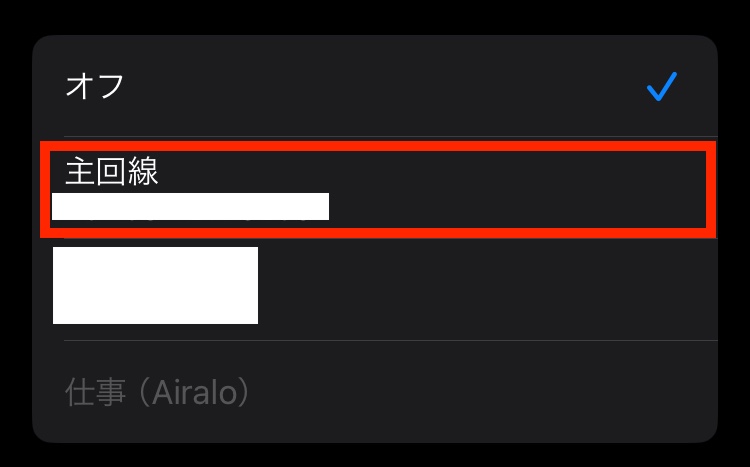
「主回線」を押してください。
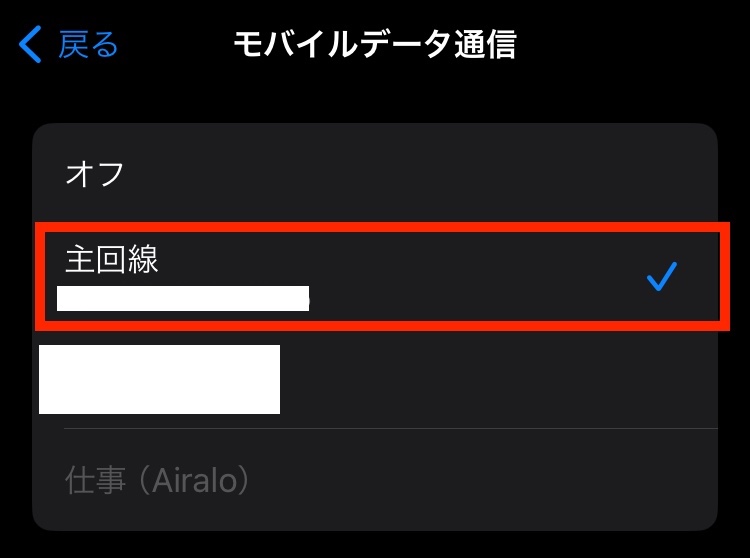
「主回線」の右横にチェックマークが付いていればOKです。
左上の「戻る」をクリックします。
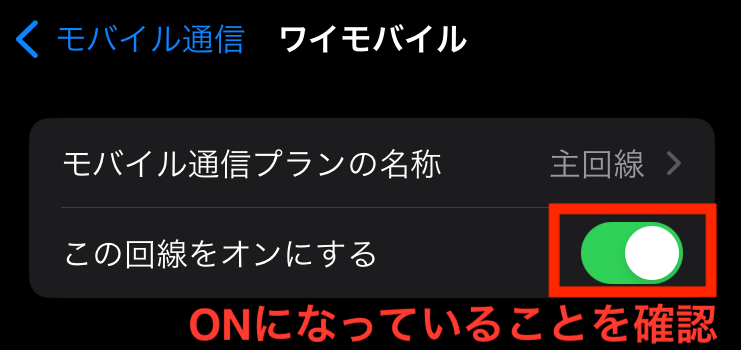
「この回線をオンにする」の右横のボタンが緑色になっていればOKです。
これで通常の状態に戻りました!お疲れ様です。
現地でネットに繋がらないときの対処法7ステップ
- 設定が合っているかを確認する
- eSIM「airalo」のON・OFFを切り替える
- Wi-FiがOFFになっているか確認する
- 機内モードのON・OFFを切り替える
- 電源をOFFにして再起動する
- 場所を移動する
- airaloのサポートへお問い合わせする
Step1. 設定が合っているかを確認する
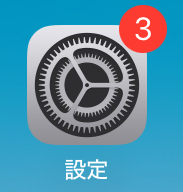
スマホの「設定」アイコンを押してください。
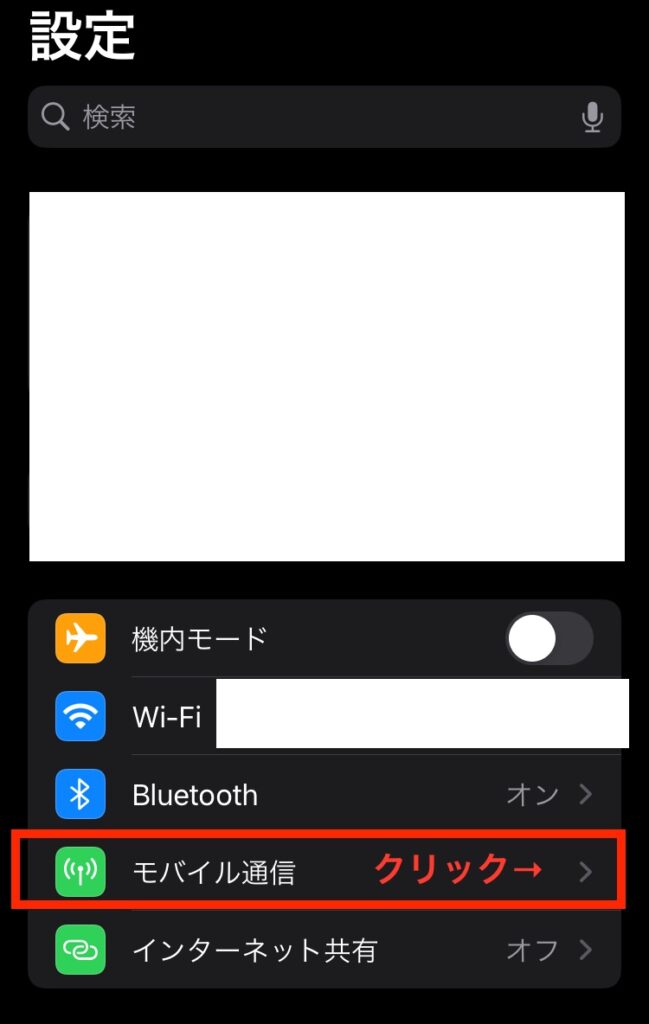
「モバイル通信」をクリック
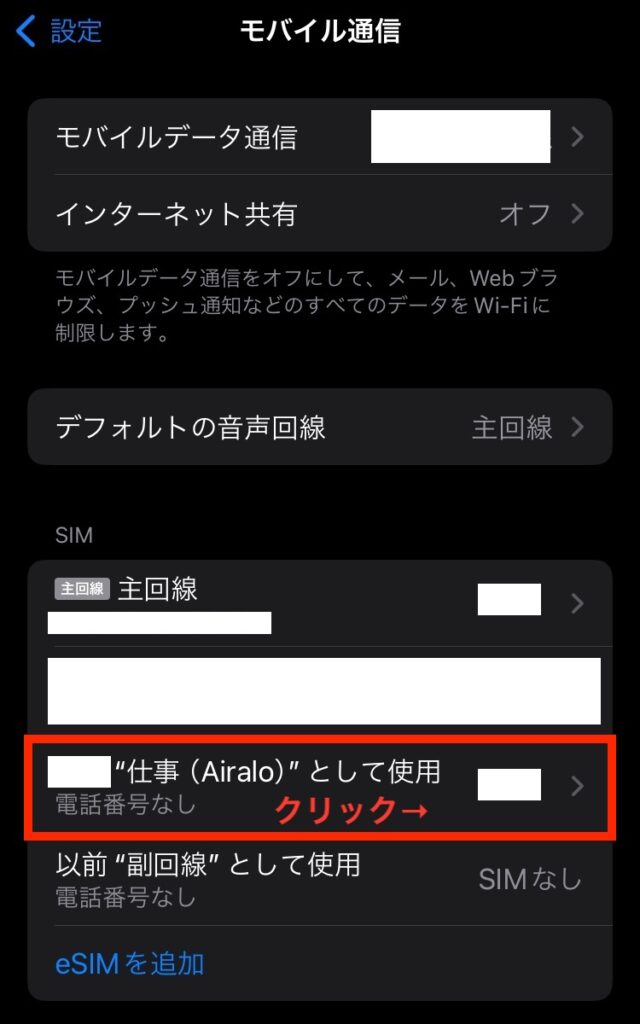
「*仕事(Airalo)として使用」の右横にある「>」をクリック
*人によって名前は異なります
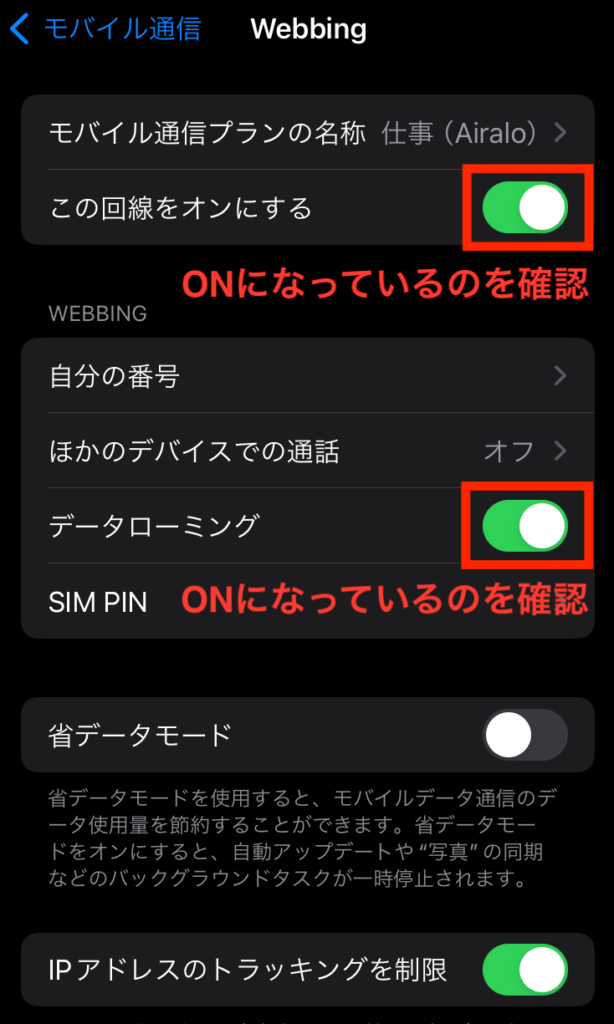
「この回線をオンにする」と「データローミング」の右横が緑ボタンになっていることを確認してください。
Step2. eSIM「airalo」のON・OFFを切り替える
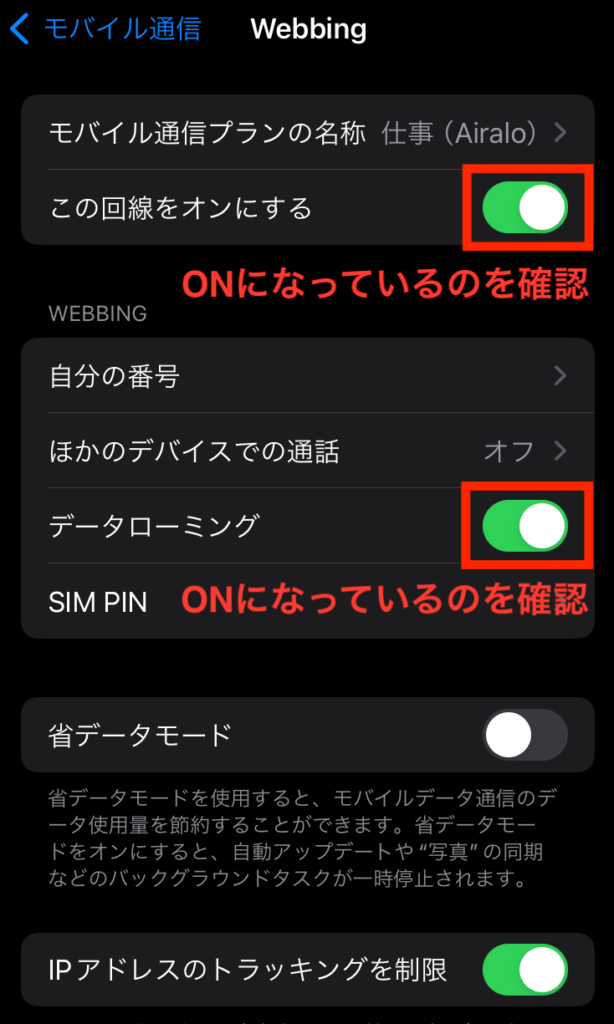
Step1で上記の状態を確認したら、eSIM「airalo」のON・OFFを切り替えてみてください。
「この回線をオンにする」と「データローミング」の緑色のボタンを1回押し、ボタンが白色になったのを確認します。
その後もう1度ボタンを押し、上記の状態(緑色=ON)に戻してください。
Step3. Wi-FiがOFFになっているか確認する
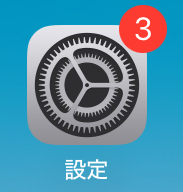
「設定」のアイコンをクリックします。
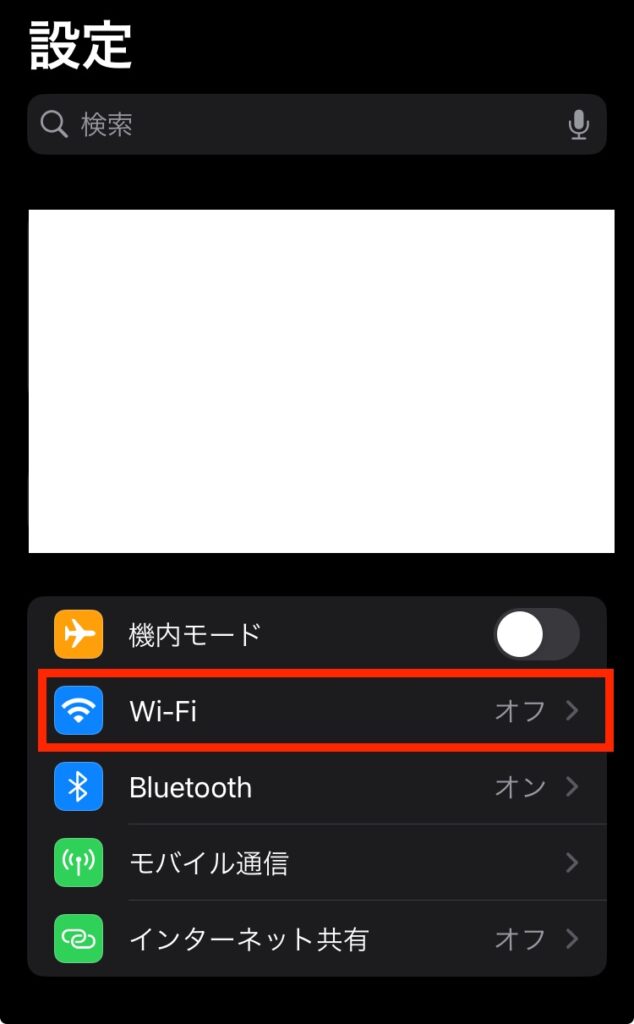
Wi-Fiが「オフ」になっているのを確認してください。
Wi-Fiがオンになっていると、別の通信に予期せず接続してしまい、airaloの接続を妨害する恐れがあります。
Step4. 機内モードのON・OFFを切り替える
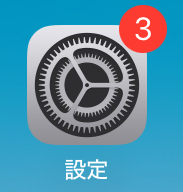
「設定」のアイコンをクリックします。
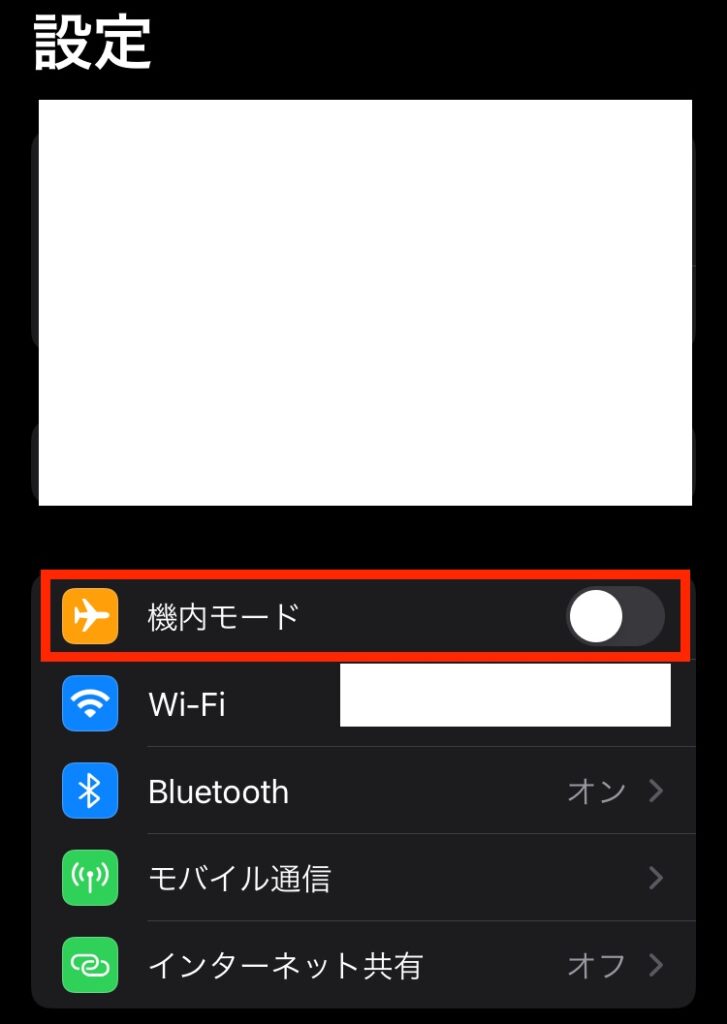
機内モードの右横の白いボタンを押してON/OFFを切り替えてください。
最終的に機内モードをOFFの状態にしてください。
機内モードがONのままだと、現地の回線につながりません。
Step5. 電源をOFFにして再起動する
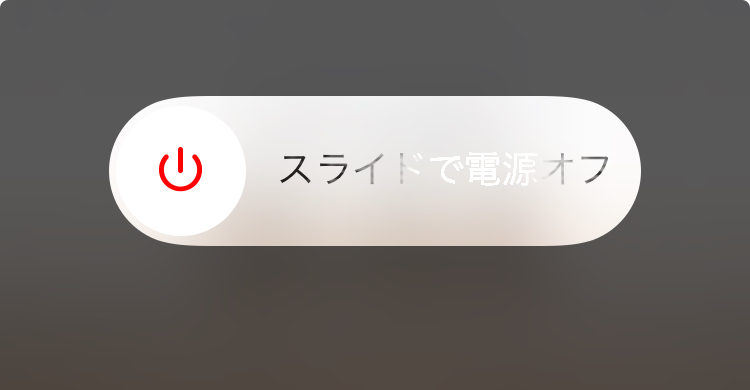
スマホを再起動してみてください。
Step6. 場所を移動する
場所を移動してみてください。私はこれで解決しました。
具体的に話します。イギリスの空港に着いて、手荷物が出るを待つ間にairaloをオンにしました。しかしうまくネットに繋がらなかったんです。
上記の①〜⑤の対処法を試しましたが効果なし。しかし手荷物エリアを離れ、違う場所に行った瞬間ネットに繋がりました。
それ以降、安定してネットに繋がりまったく問題なしです。
Step7. airaloのサポートへお問い合わせする

上記の対処法のどれもうまくいかない場合、airaloのサポートへ相談しましょう!
【まとめ】eSIM「airalo」を使い、海外旅行を快適に楽しもう!
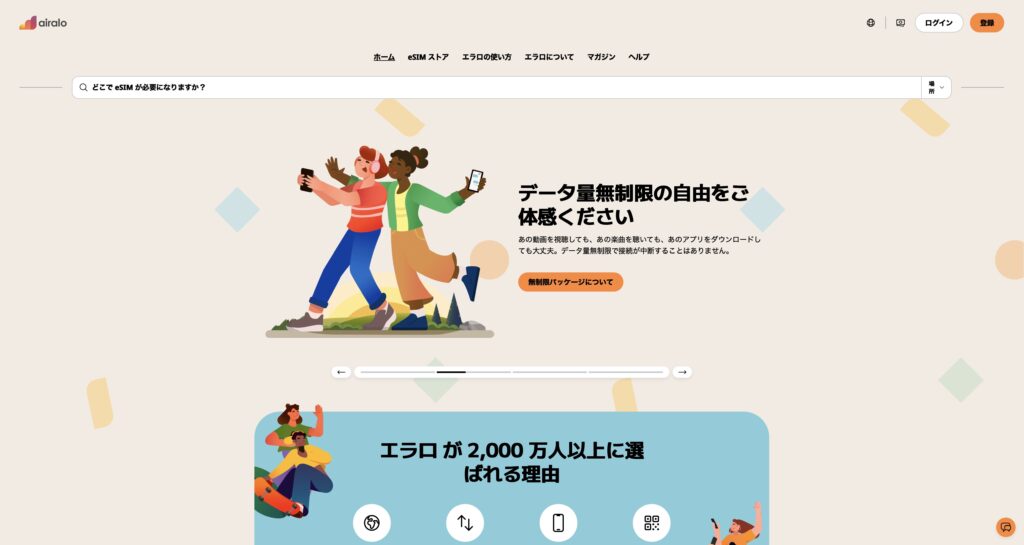
- airaloを迷わず設定でき、現地で快適にネットに繋げ、海外旅行を満喫できます
- 高額請求されることなく、安心して費用を抑えネットを使えますよ
- 万が一の際も対処できるとわかり、安心して海外旅行に行けます
最後にここまでの内容を振り返りましょう!
世界初の eSIM「airalo(エアロ)」
デメリット:
- 電話はできません
- 対策:WhatsAppやLINEの無料通話を使う
- 日本語でのサポートが整ってはいるものの、時間帯や状況によっては英語対応のみとなる場合があります
- 対策:ChatGPTで翻訳
- スマホが対応していない場合あり
- SMS受信はできない
メリット:
- 到着後すぐネットを利用でき、SIMカードを探したり差し替えたりする手間が省けます
- ネットが安定しており、通信速度も問題ありません
- 200以上の国と地域でプランが用意されており、複数国をまたぐ旅行にも対応プランあり
- 1GB数ドルからというプランもあり、従来のローミング料金やレンタルWiFiよりもコストを抑えられる
- ほかの端末(家族や友人のスマホなど)とデータを共有できます(テザリングが使えます)
オススメな人:
- 海外旅行または出張で、現地到着後すぐインターネット接続したい人
- SIM差し替えやレンタルWiFiの手間・コストを減らしたい人
- 複数国を訪問する予定があり、物理SIMを用意するのが面倒な人
- 音声通話やSMSが必要なく、データ通信(Web・SNS・地図など)がメインな人
あまり向いていない人:
- 通話・現地番号取得・SMS受信が必要な人(例:現地で通話メイン、SMS認証多数)
- eSIM非対応機種を使っている人
- SIMロック解除ができていない端末を持っている人
airalo 設定方法 3ステップ
- 事前確認(対応機種・SIMロック解除・普段のスマホ使用容量)
- airalo 無料会員登録
- プランを選択・購入
- eSIMをスマホへインスール
- 日本で使用している主回線をOFF
- 機内モードをON
- 機内モードをOFF
- eSIM「airalo」の回線をON・データローミングON
- 機内モードOFF
- eSIM「airalo」の回線をOFF・データローミングOFF
- 日本で使用している主回線をON
現地でネットに繋がらないときの対処法7選
- 設定が合っているかを確認する
- eSIM「airalo」のON・OFFを切り替える
- Wi-FiがOFFになっているか確認する
- 機内モードのON・OFFを切り替える
- 電源をOFFにして再起動する
- 場所を移動する
- airaloのサポートへお問い合わせする
旅先でもいつも通りの安心を。airaloなら、初めての海外でもスムーズにつながります。今すぐ登録して、安心の旅支度を始めましょう。








